Page 1

HC100™
Impressora de pulseiras
Guia do usuário
Page 2

ii
© 2012 ZIH Corp. Os direitos autorais neste manual e o software e/ou firmware da printer nele descritos são
propriedade da ZIH Corp. e dos licenciantes da Zebra. A reprodução não autorizada deste manual ou do software e/ou
do firmware da printer pode acarretar até um ano de detenção e multas de até US$ 10.000 (17 U.S.C.506). Os
infratores dos direitos autorais podem estar sujeitos às responsabilidades civis.
Este produto pode conter os programas ZPL
fontes Monotype Imaging. Software © ZIH Corp. Todos os direitos reservados em todo o mundo.
®
, ZPL II® e ZebraLink™, o Element Energy Equalizer® Circuit, E
3
®
e
ZebraLink e todos os nomes e números de produtos são marcas comerciais, e Zebra, o logotipo da Zebra, ZPL, ZPL
II, Eltron, Element Energy Equalizer Circuit e E
3
Circuit são marcas registradas da ZIH Corp. Todos os direitos
reservados em todo o mundo.
Todos os outros nomes de marcas, nomes de produtos ou marcas comerciais pertencem aos seus respectivos
proprietários. Para obter informações adicionais sobre marcas comerciais, consulte “Trademarks” (Marcas
comerciais) no CD do produto.
Declaração de propriedade Este manual contém informações de propriedade da Zebra Corporation e de suas
subsidiárias (“Zebra Technologies”). Está limitado às informações e ao uso das partes que operam e mantêm o
equipamento aqui descrito. Essas informações de propriedade não podem ser utilizadas, reproduzidas ou divulgadas a
terceiros com qualquer outra finalidade sem a permissão expressa por escrito da Zebra Technologies Corporation.
Melhorias no produto A contínua melhoria dos produtos é uma política da Zebra Technologies Corporation.
Todos os designs e especificações estão sujeitos a alterações sem aviso.
Isenção de responsabilidade A Zebra Technologies Corporation toma providências para assegurar que as
especificações e os manuais de engenharia publicados estejam corretos. No entanto, pode haver erros. A Zebra
Technologies Corporation se reserva o direito de corrigir quaisquer erros desse gênero e se isenta da responsabilidade
resultante.
Limitação da responsabilidade Em hipótese alguma, a Zebra Technologies Corporation ou qualquer pessoa
envolvida no desenvolvimento, produção ou entrega do produto suplementar (incluindo hardware e software) deve
ser responsabilizada por quaisquer danos (incluindo, sem limitação, danos consequênciais que incluam perda de
lucros comerciais, interrupção de negócios ou perda de informações comerciais) decorrentes ou resultantes do uso ou
da incapacidade de uso deste produto, mesmo que a Zebra Technologies Corporation tenha sido informada da
possibilidade de tais danos. Algumas jurisdições não permitem a exclusão ou a limitação de danos incidentais ou
resultantes; portanto, a limitação ou exclusão acima pode não se aplicar a você.
61207L-093 HC100 Guia do usuário 7/19/12
Page 3

Informações sobre conformidade
Declaração de conformidade
Declaramos que as impressoras Zebra identificadas como
HC100™
iii
fabricadas por:
Zebra Technologies Corporation
333 Corporate Woods Parkway
Vernon Hills, Illinois 60061-3109 EUA
Estão em conformidade com os padrões técnicos aplicáveis da FCC
Para uso em escritórios, doméstico, comercial e industrial
Se nenhuma alteração não autorizada for feita no equipamento
e se este for conservado e operado adequadamente.
7/19/12 HC100 Guia do usuário 61207L-093
Page 4

Informações sobre conformidade
iv
Declaração de conformidade da FCC
Declaração de conformidade da FCC
Este dispositivo está em conformidade com as regras da Parte 15. O funcionamento está
sujeito a duas condições:
1. Este dispositivo não pode provocar interferência prejudicial e
2. Este dispositivo deve aceitar toda a interferência recebida, incluindo aquela que pode
provocar funcionamento indesejado.
O usuário está avisado de que quaisquer alterações ou modificações não aprovadas
expressamente pela Zebra Technologies Corporation podem anular a autoridade do usuário
para operar o equipamento. Para assegurar a conformidade, esta printer deve ser utilizada com
cabos de comunicação blindados.
Declaração sobre exposição a radiação da FCC (para impressoras com dispositivos internos de rádio)
Este equipamento cumpre os limites de exposição a radiação da FCC estabelecidos para um
ambiente não controlado. Este equipamento deve ser instalado e operado a uma distância
mínima de 20 cm entre a antena transmissora e o corpo do operador.
Esse transmissor não deve ser colocado no mesmo local ou operar em conjunto com nenhuma
outra antena ou transmissor.
Regras e regulamentos da FCC para cabos de dados
As printers Zebra estão em conformidade com as Regras e regulamentos da FCC, Parte 15
para equipamentos de Classe B que utilizam cabos de dados totalmente blindados de 2 m (6,5
pés). A utilização de cabos não blindados pode aumentar as emissões de radiação acima dos
limites permitidos para a Classe B.
Declaração de conformidade canadense DOC
This Class B digital apparatus complies with Canadian ICES-003 (Este dispositivo digital
Classe B está em conformidade com o ICES-003 canadense).
Cet appareil numérique de la classe B est conforme à la norme NMB-003 du Canada.
61207L-093 HC100 Guia do usuário 7/19/12
Page 5

Sobre este documento
Esta seção fornece informações de contato, estrutura e organização do documento, além de
documentos adicionais para referência.
Sumário
A quem se destina este documento. . . . . . . . . . . . . . . . . . . . . . . . . . . . . . . . . . . . . . . . . . vi
Como este documento está organizado . . . . . . . . . . . . . . . . . . . . . . . . . . . . . . . . . . . . . . vi
Contatos. . . . . . . . . . . . . . . . . . . . . . . . . . . . . . . . . . . . . . . . . . . . . . . . . . . . . . . . . . . . . . .vii
Convenções do documento . . . . . . . . . . . . . . . . . . . . . . . . . . . . . . . . . . . . . . . . . . . . . . . viii
7/19/12 HC100 Guia do usuário 61207L-093
Page 6

Sobre este documento
vi
A quem se destina este documento
A quem se destina este documento
Este Guia do usuário destina-se a qualquer pessoa que precise operar ou solucionar problemas
da printer. Foi incluída uma seção adicional para usuários avançados ou técnicos de
manutenção.
Como este documento está organizado
O Guia do usuário está organizado da seguinte maneira:
Seção Descrição
Introdução à HC100 na página 1 Esta seção mostra os componentes da impressora,
as luzes indicadoras e os controles operacionais.
Configuração da impressora
na página 11
Solução de problemas na página 19 Esta seção inclui o significado de diversas luzes de
Manutenção de rotina na página 31 Esta seção inclui os procedimentos de limpeza de
Informações ao usuário avançado
na página 43
Especificações na página 63 Esta seção contém as especificações da impressora
Esta seção fornece instruções para configurar a
impressora, conectá-la à rede e prepará-la para uso.
status da impressora.
rotina e informações sobre reciclagem.
Esta seção contém informações e instruções
destinadas somente a usuários avançados ou a
técnicos de manutenção.
e das pulseiras.
61207L-093 HC100 Guia do usuário 7/19/12
Page 7

Contatos
Sobre este documento
O Suporte técnico via Internet está disponível 24 horas por dia, 365 dias por ano.
Site: www.zebra.com
Solicitação de documentos da Biblioteca técnica por e-mail:
• Endereço de e-mail: emb@zebra.com
Assunto: Emaillist
•
Base de conhecimentos de autoatendimento: www.zebra.com/knowledgebase
Registro on-line de casos: www.zebra.com/techrequest
Contatos
vii
De qual departamento
você precisa?
Sede regional
Suporte técnico
Para dúvidas sobre a operação de
equipamentos e software Zebra,
entre em contato com o
distribuidor. Para obter
assistência adicional, entre em
contato conosco.
Tenha à mão os números do
modelo e de série do produto.
Departamento de serviços
de reparo
Para envio do produto à
assistência técnica para serviços
e reparos.
Departamento de
treinamento técnico
Para cursos de treinamento sobre
produtos Zebra.
Departamento de consultas
Para obter informações sobre
literatura de produtos ou
distribuidores e revendedores.
Departamento de
atendimento ao cliente (EUA)
Departamento de vendas
internas (Reino Unido)
Para impressoras, peças, mídia e
fitas, entre em contato com o
distribuidor ou conosco.
Legendas:
T: Telefone
F: Fax
E: E-mail
Américas
Zebra Technologies International,
LLC
333 Corporate Woods Parkway
Vernon Hills, IL 60061-3109
EUA
T: +1 847 793 2600
Ligação gratuita (EUA) +1 800 423
0422
F: +1 847 913 8766
T: +1 877 ASK ZEBRA (275 9327)
F: +1 847 913 2578
Hardware: ts1@zebra.com
Software: ts3@zebra.com
T: +1 877 ASK ZEBRA (275 9327)
F: +1 847 821 1797
E: repair@zebra.com
Para solicitar um reparo nos EUA,
vá para www.zebra.com/repair
T: +1 847 793 6868
T: +1 847 793 6864
F: +1 847 913 2578
E: ttamerica@zebra.com
T: +1 877 ASK ZEBRA (275 9327)
E: inquiry4@zebra.com
T: +1 877 ASK ZEBRA (275 9327)
E: clientcare@zebra.com
.
Europa, África,
Oriente Médio, Índia
Zebra Technologies Europe
Limited
Dukes Meadow
Millboard Road
Bourne End
Buckinghamshire, SL8 5XF
Reino Unido
T: +44 (0) 1628 556000
F: +44 (0) 1628 556001
T: +44 (0) 1628 556039
F: +44 (0) 1628 556003
E: Tseurope@zebra.com
T: +44 (0) 1772 693069
F: +44 (0) 1772 693046
Novas solicitações:
ukrma@zebra.com
Atualizações de status:
repairupdate@zebra.com
T: +44 (0) 1628 556000
F: +44 (0) 1628 556001
E: Eurtraining@zebra.com
T: +44 (0) 1628 556037
F: +44 (0) 1628 556005
E: mseurope@zebra.com
T: +44 (0) 1628 556032
F: +44 (0) 1628 556001
E: cseurope@zebra.com
Ásia/Pacífico
Zebra Technologies Asia
Pacific Pte. Ltd.
120 Robinson Road
#06-01 Parakou Building
Cingapura 068913
T: + 65 6858 0722
F: +65 6885 0838
T: +65 6858 0722
F: +65 6885 0838
E: China:
tschina@zebra.com
Todas as outras áreas:
tsasiapacific@zebra.com
T: +65 6858 0722
F: +65 6885 0838
E: China: tschina@zebra.com
Todas as outras áreas:
tsasiapacific@zebra.com
T: + 65 6858 0722
F: +65 6885 0838
E: China: tschina@zebra.com
Todas as outras áreas:
tsasiapacific@zebra.com
E: China:
GCmarketing@zebra.com
Todas as outras áreas:
APACChannelmarketing@zebra.co
m
T: +65 6858 0722
F: +65 6885 0836
E: China: order-csr@zebra.com
Todas as outras áreas:
csasiapacific@zebra.com
7/19/12 HC100 Guia do usuário 61207L-093
Page 8

Sobre este documento
1
2
viii
Convenções do documento
Convenções do documento
Foram utilizadas as seguintes convenções neste documento para transmitir determinadas
informações.
Cor alternada (apenas on-line) As referências cruzadas contêm hot links para outras seções
deste guia. Se estiver exibindo este guia on-line em formato .pdf, clique na referência cruzada
(texto azul) para ir diretamente ao local.
Ícones utilizados
Cuidado • Adverte sobre a possibilidade de uma descarga eletrostática.
Cuidado • Adverte sobre uma situação na qual o aquecimento em excesso pode provocar
queimaduras.
Cuidado • Avisa que a falha ao adotar ou evitar determinada ação pode resultar em danos
físicos a você.
Cuidado • (Sem ícone) Avisa que uma falha ao tomar ou evitar determinada ação pode
resultar em danos físicos ao hardware.
Importante • Chama a atenção para informações que são essenciais para se concluir uma
tarefa.
Observação • Indica informações neutras ou positivas que enfatizam ou complementam
importantes pontos do texto principal.
Legendas das ilustrações As legendas são utilizadas quando uma ilustração contém
informações que precisam ser identificadas e descritas. Uma tabela com os rótulos e as
descrições segue o gráfico. A Figure 1 fornece um exemplo.
Figura 1 • Figura de amostra com legendas
Botão Ejetar
1
Botão Pausa/Avançar
2
61207L-093 HC100 Guia do usuário 7/19/12
Page 9

Luzes do painel de controle O indicador de status da impressora usa luzes verdes,
amarelas e laranja que às vezes piscam ou acendem em movimento circular para indicar o
status da impressora e eventuais condições de erro. As luzes e sequências de luzes são
indicadas a seguir:
Luzes acesas Uma barra de cor uniforme indica quando o
indicador de status da impressora está ligado.
Uma barra cheia dividida em duas cores indica que
metade das luzes indicadoras está acesa em uma
cor e a outra metade das luzes está acesa na outra
cor.
Sobre este documento
Convenções do documento
ix
Luzes intermitentes ou
piscando
Luzes em movimento
circular
Cores alternadas em uma barra subdividida indicam que as luzes do indicador
de status da impressora estão intermitentes ou piscando.
• uma luz acesa
• duas luzes acesas
• cor fixa acesa com duas luzes apagadas
• três luzes acesas
• quatro luzes acesas
• intermitência uniforme
• luzes intermitentes alternando em duas cores.
As luzes indicadoras de status da impressora podem se acender em uma
sequência circular no sentido horário.
Luzes circulares que acendem uma de cada
vez são indicadas por uma seta curva
tracejada e uma barra que mostra a cor das
luzes.
Luzes circulares que acendem e permanecem
acesas são indicadas por uma seta curva
contínua que mostra a cor das luzes.
7/19/12 HC100 Guia do usuário 61207L-093
Page 10

Sobre este documento
Notas • ___________________________________________________________________
__________________________________________________________________________
__________________________________________________________________________
__________________________________________________________________________
__________________________________________________________________________
__________________________________________________________________________
__________________________________________________________________________
__________________________________________________________________________
__________________________________________________________________________
__________________________________________________________________________
x
Convenções do documento
61207L-093 HC100 Guia do usuário 7/19/12
Page 11

Sumário
Declaração de conformidade iii
Declaração de conformidade da FCC. . . . . . . . . . . . . . . . . . . . . . . . . . . . . . . . . . . . . . . . . iv
Declaração sobre exposição a radiação da FCC
(para impressoras com dispositivos internos de rádio). . . . . . . . . . . . . . . . . . . . . . . . . . . . iv
Regras e regulamentos da FCC para cabos de dados. . . . . . . . . . . . . . . . . . . . . . . . . . . . iv
Declaração de conformidade canadense DOC . . . . . . . . . . . . . . . . . . . . . . . . . . . . . . . . . iv
Sobre este documento . . . . . . . . . . . . . . . . . . . . . . . . . . . . . . . . . . . . . . . . . . . . . . v
A quem se destina este documento . . . . . . . . . . . . . . . . . . . . . . . . . . . . . . . . . . . . . . . . . . vi
Como este documento está organizado . . . . . . . . . . . . . . . . . . . . . . . . . . . . . . . . . . . . . . . vi
Contatos . . . . . . . . . . . . . . . . . . . . . . . . . . . . . . . . . . . . . . . . . . . . . . . . . . . . . . . . . . . . . . .vii
Convenções do documento . . . . . . . . . . . . . . . . . . . . . . . . . . . . . . . . . . . . . . . . . . . . . . . viii
1 • Introdução à HC100 . . . . . . . . . . . . . . . . . . . . . . . . . . . . . . . . . . . . . . . . . . . . . . 1
Parte frontal da impressora. . . . . . . . . . . . . . . . . . . . . . . . . . . . . . . . . . . . . . . . . . . . . . . . . 2
Parte posterior da impressora e conectores. . . . . . . . . . . . . . . . . . . . . . . . . . . . . . . . . . . . 3
Painel de controle . . . . . . . . . . . . . . . . . . . . . . . . . . . . . . . . . . . . . . . . . . . . . . . . . . . . . . . . 4
Luzes do painel de controle . . . . . . . . . . . . . . . . . . . . . . . . . . . . . . . . . . . . . . . . . . . . . 4
Botões do painel de controle . . . . . . . . . . . . . . . . . . . . . . . . . . . . . . . . . . . . . . . . . . . . 4
Cartuchos de mídia e pulseiras . . . . . . . . . . . . . . . . . . . . . . . . . . . . . . . . . . . . . . . . . . . . . 6
Cartuchos de mídia. . . . . . . . . . . . . . . . . . . . . . . . . . . . . . . . . . . . . . . . . . . . . . . . . . . . 6
Tamanhos de pulseira. . . . . . . . . . . . . . . . . . . . . . . . . . . . . . . . . . . . . . . . . . . . . . . . . . 7
Cores da pulseira . . . . . . . . . . . . . . . . . . . . . . . . . . . . . . . . . . . . . . . . . . . . . . . . . . . . . 7
Tipo de fecho da pulseira . . . . . . . . . . . . . . . . . . . . . . . . . . . . . . . . . . . . . . . . . . . . . . . 8
Zona de impressão da pulseira . . . . . . . . . . . . . . . . . . . . . . . . . . . . . . . . . . . . . . . . . 10
7/19/12 HC100 Guia do usuário 61207L-093
Page 12

Sumário
xii
2 • Configuração da impressora . . . . . . . . . . . . . . . . . . . . . . . . . . . . . . . . . . . . . 11
Manuseio da Printer . . . . . . . . . . . . . . . . . . . . . . . . . . . . . . . . . . . . . . . . . . . . . . . . . . . . . 12
Desembalar e inspecionar a Printer . . . . . . . . . . . . . . . . . . . . . . . . . . . . . . . . . . . . . . 12
Armazenamento da Printer. . . . . . . . . . . . . . . . . . . . . . . . . . . . . . . . . . . . . . . . . . . . . 12
Transporte da Printer . . . . . . . . . . . . . . . . . . . . . . . . . . . . . . . . . . . . . . . . . . . . . . . . . 12
Preparo da impressora para uso . . . . . . . . . . . . . . . . . . . . . . . . . . . . . . . . . . . . . . . . . . . 13
Seleção do local . . . . . . . . . . . . . . . . . . . . . . . . . . . . . . . . . . . . . . . . . . . . . . . . . . . . . 13
Conectar a interfaces de comunicação de dados. . . . . . . . . . . . . . . . . . . . . . . . . . . . 13
Conectar à fonte de alimentação e ligar a alimentação . . . . . . . . . . . . . . . . . . . . . . . 15
Inserir cartucho de mídia . . . . . . . . . . . . . . . . . . . . . . . . . . . . . . . . . . . . . . . . . . . . . . 17
3 • Solução de problemas . . . . . . . . . . . . . . . . . . . . . . . . . . . . . . . . . . . . . . . . . . 19
Indicador de status da mídia. . . . . . . . . . . . . . . . . . . . . . . . . . . . . . . . . . . . . . . . . . . . . . . 20
Indicador de status da impressora . . . . . . . . . . . . . . . . . . . . . . . . . . . . . . . . . . . . . . . . . . 22
Indicador de status sem fio. . . . . . . . . . . . . . . . . . . . . . . . . . . . . . . . . . . . . . . . . . . . . . . . 27
Solução de problemas diversos . . . . . . . . . . . . . . . . . . . . . . . . . . . . . . . . . . . . . . . . . . . . 28
4 • Manutenção de rotina . . . . . . . . . . . . . . . . . . . . . . . . . . . . . . . . . . . . . . . . . . . 31
Limpeza do caminho da mídia . . . . . . . . . . . . . . . . . . . . . . . . . . . . . . . . . . . . . . . . . . . . . 32
Uso do cartão de limpeza. . . . . . . . . . . . . . . . . . . . . . . . . . . . . . . . . . . . . . . . . . . . . . 32
Uso de um cotonete . . . . . . . . . . . . . . . . . . . . . . . . . . . . . . . . . . . . . . . . . . . . . . . . . . 34
Limpeza dos contatos de Smart Card e dos pinos do sensor do cartucho de mídia . . . . 40
Substituição de componentes da Printer . . . . . . . . . . . . . . . . . . . . . . . . . . . . . . . . . . . . . 42
Pedidos de peças de reposição . . . . . . . . . . . . . . . . . . . . . . . . . . . . . . . . . . . . . . . . . 42
Reciclagem de componentes da Printer. . . . . . . . . . . . . . . . . . . . . . . . . . . . . . . . . . . 42
Lubrificação. . . . . . . . . . . . . . . . . . . . . . . . . . . . . . . . . . . . . . . . . . . . . . . . . . . . . . . . . . . . 42
5 • Informações ao usuário avançado . . . . . . . . . . . . . . . . . . . . . . . . . . . . . . . . 43
Exibição das configurações da impressora . . . . . . . . . . . . . . . . . . . . . . . . . . . . . . . . . . . 44
Em uma pulseira de configuração da impressora . . . . . . . . . . . . . . . . . . . . . . . . . . . 44
Pelas páginas da impressora na Web . . . . . . . . . . . . . . . . . . . . . . . . . . . . . . . . . . . . 45
Alteração e restauração das configurações da impressora . . . . . . . . . . . . . . . . . . . . . . . 46
Configuração, alteração e restauração das configurações do servidor de impressão . . . 54
Conexão pela primeira vez. . . . . . . . . . . . . . . . . . . . . . . . . . . . . . . . . . . . . . . . . . . . . 54
Alteração de parâmetros após a conexão . . . . . . . . . . . . . . . . . . . . . . . . . . . . . . . . . 54
Páginas da Web . . . . . . . . . . . . . . . . . . . . . . . . . . . . . . . . . . . . . . . . . . . . . . . . . . . . . . . . 57
Ferramentas de diagnóstico adicionais . . . . . . . . . . . . . . . . . . . . . . . . . . . . . . . . . . . . . . 59
Perfil do sensor de mídia . . . . . . . . . . . . . . . . . . . . . . . . . . . . . . . . . . . . . . . . . . . . . . 59
Teste de diagnóstico de comunicações . . . . . . . . . . . . . . . . . . . . . . . . . . . . . . . . . . . 60
Download do firmware . . . . . . . . . . . . . . . . . . . . . . . . . . . . . . . . . . . . . . . . . . . . . . . . . . . 61
6 • Especificações . . . . . . . . . . . . . . . . . . . . . . . . . . . . . . . . . . . . . . . . . . . . . . . . . 63
Físicas e ambientais . . . . . . . . . . . . . . . . . . . . . . . . . . . . . . . . . . . . . . . . . . . . . . . . . . . . . 64
61207L-093 HC100 Guia do usuário 7/19/12
Page 13

Sumário
Impressão . . . . . . . . . . . . . . . . . . . . . . . . . . . . . . . . . . . . . . . . . . . . . . . . . . . . . . . . . . . . . 64
Recursos padrão e opcionais . . . . . . . . . . . . . . . . . . . . . . . . . . . . . . . . . . . . . . . . . . . . . . 64
Cabo de alimentação . . . . . . . . . . . . . . . . . . . . . . . . . . . . . . . . . . . . . . . . . . . . . . . . . . . . 65
xiii
7/19/12 HC100 Guia do usuário 61207L-093
Page 14

Sumário
Notas • ___________________________________________________________________
__________________________________________________________________________
__________________________________________________________________________
__________________________________________________________________________
__________________________________________________________________________
__________________________________________________________________________
__________________________________________________________________________
__________________________________________________________________________
__________________________________________________________________________
__________________________________________________________________________
xiv
61207L-093 HC100 Guia do usuário 7/19/12
Page 15

1
Introdução à HC100
Esta seção mostra os componentes da impressora, as luzes indicadoras e os controles
operacionais.
Sumário
Parte frontal da impressora . . . . . . . . . . . . . . . . . . . . . . . . . . . . . . . . . . . . . . . . . . . . . . . . 2
Parte posterior da impressora e conectores . . . . . . . . . . . . . . . . . . . . . . . . . . . . . . . . . . . 3
Painel de controle . . . . . . . . . . . . . . . . . . . . . . . . . . . . . . . . . . . . . . . . . . . . . . . . . . . . . . . 4
Luzes do painel de controle . . . . . . . . . . . . . . . . . . . . . . . . . . . . . . . . . . . . . . . . . . . . . . 4
Botões do painel de controle . . . . . . . . . . . . . . . . . . . . . . . . . . . . . . . . . . . . . . . . . . . . . 4
Cartuchos de mídia e pulseiras . . . . . . . . . . . . . . . . . . . . . . . . . . . . . . . . . . . . . . . . . . . . . 6
Cartuchos de mídia . . . . . . . . . . . . . . . . . . . . . . . . . . . . . . . . . . . . . . . . . . . . . . . . . . . . 6
Tamanhos de pulseira . . . . . . . . . . . . . . . . . . . . . . . . . . . . . . . . . . . . . . . . . . . . . . . . . . 7
Cores da pulseira. . . . . . . . . . . . . . . . . . . . . . . . . . . . . . . . . . . . . . . . . . . . . . . . . . . . . . 7
Tipo de fecho da pulseira. . . . . . . . . . . . . . . . . . . . . . . . . . . . . . . . . . . . . . . . . . . . . . . . 8
Zona de impressão da pulseira . . . . . . . . . . . . . . . . . . . . . . . . . . . . . . . . . . . . . . . . . . 10
7/19/12 HC100 Guia do usuário 61207L-093
Page 16

Introdução à HC100
1
3
2
4
2
Parte frontal da impressora
Parte frontal da impressora
A Figura 1 mostra a parte frontal da printer.
Figura 1 • Parte frontal da Printer
Slot do cartucho de mídia
1
Tampa superior
2
Botão de liberação da tampa superior
3
(um de cada lado)
Painel de controle (consulte Painel de controle
4
na página 4)
61207L-093 HC100 Guia do usuário 7/19/12
Page 17

Parte posterior da impressora e conectores
Padrão e opcional sem
fio
Opcional Ethernet
com fio 10/100
1
2
3
4
5
Parte posterior da impressora e conectores
A Figura 2 mostra os conectores de comunicação de dados na parte posterior da printer, o
botão de alimentação e o conector de alimentação CC. Para obter mais informações sobre os
servidores de impressão Ethernet com e sem fio opcionais, consulte Conectar a interfaces de
comunicação de dados na página 13 e Alteração e restauração das configurações da
impressora na página 46.
Figura 2 • Parte posterior da Impressora
Introdução à HC100
3
1
2
Porta serial
Porta do Servidor de impressão interno ZebraNet® 10/100 opcional
(Ethernet com fio)
3
4
5
7/19/12 HC100 Guia do usuário 61207L-093
Porta USB
Botão liga/desliga (baixo quando ligado, alto quando desligado)
Conector de alimentação CC
Page 18

Introdução à HC100
Ethernet com fio 10/100
Padrão e Opcional Sem fio opcional
1
3
2
Ethernet com fio 10/100
Padrão e Opcional Sem fio opcional
1
2
4
Painel de controle
Painel de controle
O painel de controle localiza-se na frente da impressora.
Luzes do painel de controle
O painel de controle possui duas luzes fundamentais que indicam o status da impressora e as
condições de erro (Figura 3). As impressoras com a opção de Ethernet sem fio possuem uma
luz indicadora de status a mais.
Figura 3 • Luzes do painel de controle
Indicador de status da mídia (consulte Indicador de status da mídia na página 20)
1
Indicador de status da impressora (linha externa) (consulte Indicador de status da
2
impressora na página 22)
Indicador de status da opção sem fio (consulte Indicador de status sem fio
3
na página 27)
Botões do painel de controle
O painel de controle possui dois botões (Figura 4). As respectivas funções estão descritas na
Tabela 1. Ao pressionar ou manter pressionado um botão, a ação da impressora ocorre ao
soltar o botão.
Figura 4 • Botões do painel de controle
Botão EJETAR
1
Botão PAUSA/AVAN ÇAR
2
61207L-093 HC100 Guia do usuário 7/19/12
Page 19

Tabela 1 • Função dos botões do painel de controle
Botão Função/descrição
Introdução à HC100
Painel de controle
5
EJETAR
PAUSA/AVANÇAR
Este botão funciona somente quando a impressora está ociosa ou em pausa. A função
varia conforme o botão seja pressionado ou mantido pressionado.
• Pressionar e soltar
EJETAR faz com que a impressora recolha a pulseira atual e
ejete o cartucho de mídia.
• Manter pressionado
EJETAR por seis segundos força a ejeção do cartucho sem
recolher a pulseira que está saindo. Após a ejeção forçada, pressione os botões de
liberação da tampa superior para abrir a tampa superior da impressora e soltar a
pulseira. Consulte Cartuchos de mídia na página 6 para obter informações sobre
como remover a pulseira do cartucho. NÃO puxe o restante da pulseira para fora do
cartucho.
Observação • Se ao pressionar EJETAR o cartucho de mídia não for ejetado,
ligue a impressora novamente e pressione
EJETAR outra vez. Só use a opção
de ejeção forçada em último caso, se as outras tentativas falharem.
PAUSA/AVANÇAR
possui diversas funções, conforme a impressora esteja ociosa ou
em pausa e conforme o botão seja pressionado instantaneamente ou mantido
pressionado.
• Pressionar e soltar
PAUSA/AVANÇAR possui duas funções.
•Pausa — PAUSA/AVANÇAR funciona como botão de pausa quando a
impressora está em atividade de impressão de pulseira. Durante a impressão de
uma pulseira, pressione o botão para pausar a impressora antes do início da
impressão da próxima pulseira. A impressora permanecerá em pausa até que o
botão seja pressionado novamente.
•Avançar —
PAUSA/AVANÇAR funciona como botão de avanço quando a
impressora está ociosa. Pressione o botão para avançar uma pulseira em branco.
• Manter pressionado
PAUSA/AVANÇAR coloca a impressora no modo de
configuração pelo usuário. As luzes indicadoras de status da impressora piscam em
laranja em intervalos de 2 segundos, acrescentando uma piscadela a cada intervalo.
Conforme o momento em que
PAUSA/AVANÇAR for liberado, diferentes ações são
executadas.
• Piscar uma vez em laranja — É impressa uma pulseira de configuração da
impressora.
• Piscar duas vezes em laranja — Um perfil do sensor de mídia é impresso.
• Piscar três vezes em laranja — Todos os parâmetros do servidor de impressão
(Ethernet de rede com e sem fio) retornam aos padrões.
• Piscar quatro vezes em laranja — Todos os parâmetros da impressora retornam
aos padrões.
• Após quatro piscadelas em laranja, a impressora sai do modo de configuração
pelo usuário. As luzes de status da impressora retornam à cor verde contínua. A
impressora avança uma pulseira quando
PAUSA/AVANÇAR é liberado.
7/19/12 HC100 Guia do usuário 61207L-093
Page 20

Introdução à HC100
1
2
6
Cartuchos de mídia e pulseiras
Cartuchos de mídia e pulseiras
A impressora HC100 da Zebra foi desenvolvida para maximizar a facilidade de uso. É
necessário apenas um mínimo de treinamento. Simplesmente coloque as cartuchos fáceis de
carregar contendo as pulseiras Z-Band® da Zebra na impressora e imprima pulseiras
individuais. A impressora HC100 detecta o tamanho da pulseira e automaticamente calibra
suas configurações para melhor qualidade de impressão. Você obtém pulseiras de longa vida
com códigos de barras e texto que permanecem legíveis.
Há pulseiras de diversos tamanhos, cores e tipos de fecho disponíveis em cartuchos de mídia
recicláveis. Essas informações aparecem na etiqueta do cartucho de mídia.
Acesse o site da Zebra (www.zebra.com) para ver as últimas informações sobre os tipos de
mídia para diversos usos e ambientes, incluindo pulseiras revestidas com material
antimicrobiano.
Para verificar as informações sobre pedido, veja Contatos na página vii. A impressora só
funciona com material Zebra™ original.
Não é possível reutilizar ou recarregar os cartuchos de mídia. Descarte os cartuchos de mídia
de acordo com as normas ou os padrões locais. Para obter informações sobre o programa de
reciclagem da Zebra, consulte http://www.zebra.com/environment.
P
Cartuchos de mídia
Consulte o nível de mídia restante no cartucho pela janela de suprimento de mídia, do lado
esquerdo do cartucho de mídia (Figura 5). As pulseiras saem por um slot na parte frontal
do cartucho.
Figura 5 • Cartucho de mídia
Janela de suprimento da pulseira
1
Área de saída da pulseira
2
61207L-093 HC100 Guia do usuário 7/19/12
Page 21

Importante • Puxar uma pulseira do cartucho de mídia à força pode danificar o cartucho. O
Adulto Infantil Bebê
cartucho danificado não funciona. Se parte de uma pulseira sair do cartucho, use uma tesoura
para cortar a parte exposta e ajustar a ponta da pulseira ao cartucho. NÃO puxe o restante da
pulseira para fora do cartucho. A impressora ejetará a pulseira cortada quando o cartucho for
corretamente carregado.
Tamanhos de pulseira
O tamanho das pulseiras é indicado na parte superior de cada cartucho de mídia (Figura 6). A
pulseira deve ficar justa o suficiente para permanecer no pulso ou tornozelo de uma pessoa,
mas não tão apertada que chegue a cortar a pele da pessoa ou prender a circulação.
Introdução à HC100
Cartuchos de mídia e pulseiras
7
Cores da pulseira
As pulseiras estão disponíveis em sete cores para codificação.
Fecho adesivo
•Vermelha
•Azul
•Amarela
•Verde
•Rosa
•Roxa
• Laranja
•Branco
Figura 6 • Indicadores de tamanho da pulseira
Fecho de pressão
•Vermelha
•Azul
•Amarela
•Verde
•Rosa
•Roxa
•Branco
7/19/12 HC100 Guia do usuário 61207L-093
Page 22

Introdução à HC100
8
Cartuchos de mídia e pulseiras
Tipo de fecho da pulseira
A Zebra oferece dois tipos de pulseira: com fecho adesivo e com fecho de pressão.
Pulseiras adesivas
As Pulseiras Zebra Z-Band™ Direct são presas com adesivos que já vêm na pulseira.
Para fechar uma pulseira adesiva, execute estas etapas:
1. Retire a proteção do adesivo.
Figura 7 • Pulseira de fecho adesivo
2. Coloque a pulseira ao redor do pulso ou do tornozelo da pessoa e pressione o adesivo
exposto contra a pulseira.
Importante • Para evitar que a pulseira fique larga ou apertada, coloque um dedo entre a
pulseira e o pulso ou tornozelo da pessoa enquanto fecha a pulseira. Não tente ajustar a
pulseira depois de fechada. As ranhuras contra violação que estão sob o adesivo rasgarão
se você tentar remover a pulseira.
61207L-093 HC100 Guia do usuário 7/19/12
Page 23

Pulseiras de pressão
XXX
X X
XX
XXXX
XXXXX
XXX
X
XX
XX
X
XX
X
X
As Pulseiras Zebra Z-Band™ QuickClip são fechadas por pressão.
Figura 8 • Pulseira com fecho de pressão
Para fechar uma pulseira de pressão, execute estas etapas:
1. Insira o pino do fecho em um dos furos da pulseira.
2. Coloque a pulseira ao redor do pulso ou do tornozelo da pessoa e passe o pino pelo furo
único da outra extremidade da pulseira. Se houver necessidade, mude o fecho de furo para
ajustar o tamanho da pulseira.
Introdução à HC100
Cartuchos de mídia e pulseiras
9
3. Dobre o fecho e aperte para travar.
X
X
X
X
X
X
X
X
X
X
X
X
X
X
X
X
X
X
X
X
X
X
X
X
X
X
7/19/12 HC100 Guia do usuário 61207L-093
Page 24

Introdução à HC100
Z-Band QuickClip
12
3 4
Z-Band Direct
12
3 4
10
Cartuchos de mídia e pulseiras
Zona de impressão da pulseira
A melhor área para a impressão varia conforme o tipo de pulseira. Para obter os melhores
resultados possíveis, crie pulseiras em formatos que possam ser impressos na zona de
impressão recomendada da pulseira (Figura 9). Evite imprimir sobre os furos do fecho
(Z-Band QuickClip) ou sobre as ranhuras contra violação (Z-Band Direct).
Figura 9 • Posição inicial da mídia e zona de impressão recomendada
Área não imprimível
1
(em vermelho)
Não é possível imprimir aproximadamente nos primeiros 25,4
mm (1 pol.) de cada pulseira, porque a mídia não retrocede na
impressora.
Posição inicial da mídia A posição inicial da mídia (0,0) ocorre a 25,4 mm (1 pol.) da
2
extremidade anterior da pulseira.
Posição recomendada para o
3
início da impressão
Zona de impressão recomendada
4
(em verde)
A posição de início a partir da extremidade anterior da pulseira
varia conforme o tipo de pulseira (consulte Tabela 2).
Essa área é a recomendada para a impressão, porque fica visível
no paciente depois que a pulseira é fechada.
Tabela 2 • Posição recomendada para o início da impressão, por tipo de etiqueta
Tipo de pulseira Comprimento da pulseira Posição inicial a partir da extremidade anterior
Z-Band Direct 279 mm (11 pol.) 114 mm (4,5 pol.)
178 mm (7 pol.) 64 mm (2,5 pol.)
152 mm (6 pol.) 51 mm (2 pol.)
Z-Band QuickClip 279 mm (11 pol.) 159 cm (6,25 pol.)
178 mm (7 pol.) 83 mm (3,25 pol.)
61207L-093 HC100 Guia do usuário 7/19/12
Page 25

2
Configuração da impressora
Esta seção fornece instruções para configurar a impressora, conectá-la à rede e prepará-la para
uso.
Sumário
Manuseio da Printer. . . . . . . . . . . . . . . . . . . . . . . . . . . . . . . . . . . . . . . . . . . . . . . . . . . . . 12
Desembalar e inspecionar a Printer. . . . . . . . . . . . . . . . . . . . . . . . . . . . . . . . . . . . . . . 12
Armazenamento da Printer . . . . . . . . . . . . . . . . . . . . . . . . . . . . . . . . . . . . . . . . . . . . . 12
Transporte da Printer . . . . . . . . . . . . . . . . . . . . . . . . . . . . . . . . . . . . . . . . . . . . . . . . . . 12
Preparo da impressora para uso . . . . . . . . . . . . . . . . . . . . . . . . . . . . . . . . . . . . . . . . . . . 13
Seleção do local. . . . . . . . . . . . . . . . . . . . . . . . . . . . . . . . . . . . . . . . . . . . . . . . . . . . . . 13
Conectar a interfaces de comunicação de dados . . . . . . . . . . . . . . . . . . . . . . . . . . . . 13
Conectar à fonte de alimentação e ligar a alimentação. . . . . . . . . . . . . . . . . . . . . . . . 15
Inserir cartucho de mídia . . . . . . . . . . . . . . . . . . . . . . . . . . . . . . . . . . . . . . . . . . . . . . . 17
7/19/12 HC100 Guia do usuário 61207L-093
Page 26

Configuração da impressora
12
Manuseio da Printer
Manuseio da Printer
Esta seção descreve como manusear a printer.
Desembalar e inspecionar a Printer
Ao receber a printer, desembale-a imediatamente e inspecione se houve danos durante o
transporte.
• Guarde todos os materiais de embalagem.
• Verifique que não haja danos em nenhuma superfície externa.
Caso descubra danos ocorridos durante o transporte após a inspeção:
• Notifique imediatamente a empresa transportadora e envie um relatório dos danos.
• Guarde todo o material de embalagem para a inspeção da empresa transportadora.
• Notifique o revendedor autorizado Zebra.
Importante • A Zebra Technologies Corporation não se responsabiliza por danos
ocorridos durante o transporte do equipamento e não arcará com as despesas do reparo
desses danos nos termos da garantia.
Armazenamento da Printer
Caso não utilize a printer imediatamente, embale-a novamente com o material original. É
possível armazenar a printer nas condições mostradas na Tab ela 3.
Tabela 3 • Temperatura e umidade de armazenamento
Temperatura Umidade relativa
-40 a 60 °C (-40 a 140 °F) 5% a 85% sem condensação
Transporte da Printer
Se precisar transportar a printer:
• Desligue (O) a printer e desconecte todos os cabos.
• Remova todos os cartuchos de mídia da printer.
• Verifique se a tampa superior está fechada.
• Embale a printer cuidadosamente na embalagem original ou em uma embalagem
alternativa adequada para evitar danos durante o transporte. Uma embalagem de
transporte pode ser adquirida da Zebra se a original foi perdida ou destruída.
61207L-093 HC100 Guia do usuário 7/19/12
Page 27

Preparo da impressora para uso
1
2
3
Para preparar a impressora para uso, selecione um local apropriado para a impressora, conecte
os cabos apropriados na impressora, ligue a alimentação da impressora e selecione e insira um
cartucho de mídia.
Seleção do local
Selecione uma superfície firme e plana, próxima a uma tomada elétrica livre. Para que haja
ventilação e refrigeração adequadas, deixe um espaço livre em todos os lados da printer.
Cuidado • Não coloque nenhum material de acolchoamento ou forro sob a unidade ou
próximo à parte traseira. Isso pode impedir a refrigeração apropriada e provocar
superaquecimento da unidade.
Conectar a interfaces de comunicação de dados
Selecione uma interface de comunicação de dados que seja suportada tanto pela printer quanto
pelo computador ou pela LAN (Rede local). É possível enviar formatos de pulseira à printer
por meio de qualquer porta de comunicação de dados.
Configuração da impressora
Preparo da impressora para uso
13
A Figura 10 mostra a localização das portas de comunicação de dados. A Tabela 4 fornece
informações básicas sobre as interfaces de comunicações de dados.
Figura 10 • Portas de comunicação de dados
Porta serial
1
Porta do Servidor de impressão interno
2
ZebraNet 10/100 opcional (Ethernet com fio)
Porta USB
3
Cuidado • Tome cuidado para não conectar um cabo USB na porta Ethernet com fio
10/100 opcional da printer. Isso danificará o conector. Um plugue plástico é fornecido com
a porta Ethernet com fio 10/100 para protegê-la de danos acidentais.
7/19/12 HC100 Guia do usuário 61207L-093
Page 28

Configuração da impressora
14
Preparo da impressora para uso
Tabela 4 • Características das interfaces de comunicação de dados
Conectores de
Padrão ou
opcional
Características
Serial RS-232 Padrão • Comprimento máximo do cabo de 15,24 m (50 pés).
• Pode ser necessário alterar os parâmetros da printer para
corresponder ao computador host. Consulte Alteração e
restauração das configurações da impressora na página 46.
• É preciso utilizar um adaptador de modem nulo para se conectar à
printer no caso de uso de um cabo de modem padrão.
USB Padrão • Comprimento máximo do cabo de 5 m (16,4 pés).
• Nenhuma alteração de parâmetros da printer é necessária para
corresponder ao computador host.
• Requer a instalação de um driver de impressora. O driver está
disponível em http://www.zebra.com/drivers ou no CD do
usuário fornecido com a printer.
Servidor de impressão
interno ZebraNet
10/100 (Ethernet com
fio)
Opcional • Pode imprimir na printer a partir de qualquer computador na
LAN.
• Pode se comunicar com a impressora por meio das páginas da
printer na Web.
• A impressora deve estar configurada para utilizar a LAN.
Consulte Configuração, alteração e restauração das
configurações do servidor de impressão na página 54.
Servidor interno de
impressão sem fio
ZebraNet (Ethernet
sem fio, 802.11b/g)
Utilização de cabos de dados blindados Os cabos Ethernet não requerem blindagem,
mas todos os outros cabos devem ser totalmente blindados e ligados a conectores de metal ou
metalizados. Cabos de dados não blindados podem aumentar as emissões de radiação acima
dos limites permitidos pela regulamentação.
Opcional • Pode imprimir na printer a partir de qualquer computador na
WLAN (Rede local sem fio) ou LAN.
• Pode se comunicar com a impressora por meio das páginas da
printer na Web.
• A printer deve estar configurada para utilizar a WLAN. Consulte
Configuração, alteração e restauração das configurações do
servidor de impressão na página 54.
61207L-093 HC100 Guia do usuário 7/19/12
Page 29

Configuração da impressora
12
Preparo da impressora para uso
Conectar à fonte de alimentação e ligar a alimentação
Após conectar-se a uma interface de comunicação de dados, é possível conectar a impressora a
uma fonte de alimentação e ligar a alimentação.
Cuidado • Para a segurança dos operadores e do equipamento, utilize sempre um cabo
de alimentação de três condutores específico para a região ou país em que a impressora
será instalada. Esse cabo deve ter um conector fêmea do tipo IEC 320 e um plugue de três
condutores aterrado próprios para a região.
Para conectar a impressora à fonte de alimentação e ligar a alimentação,
execute estas etapas:
1. Localize as duas peças do conjunto do cabo de alimentação. O conjunto do cabo de
alimentação é formado por um cabo de alimentação CA (
tensão, que é conectado a uma fonte de alimentação (
RDBM). Se um cabo de alimentação CA não tiver sido fornecido com a printer, consulte
as especificações em Cabo de alimentação na página 65.
1) e um cabo CC de baixa
2) (modelo Zebra nº FSP070-
15
2. Insira a extremidade fêmea do cabo de alimentação CA na fonte de alimentação.
3. Insira o cabo CC de baixa tensão no conector de alimentação CC, atrás da impressora.
7/19/12 HC100 Guia do usuário 61207L-093
Page 30

Configuração da impressora
115 V CA
230 V CA
16
Preparo da impressora para uso
4. Conecte a extremidade macho do cabo de alimentação CA em uma tomada elétrica
adequada.
5. Aperte o botão de alimentação para ligar (I) a impressora.
A impressora realiza um autoteste e o painel de controle exibe as cores das luzes.
O indicador de status da mídia e o indicador de status da impressora piscam em laranja
para indicar que não há mídia na impressora.
61207L-093 HC100 Guia do usuário 7/19/12
Page 31

Inserir cartucho de mídia
1 2
Para obter mais informações sobre os cartuchos de mídia e pulseiras, consulte Cartuchos de
mídia e pulseiras na página 6.
Para inserir um cartucho de mídia, execute estas etapas:
1. Oriente o cartucho e a impressora conforme indicado.
Configuração da impressora
Preparo da impressora para uso
17
2. Insira o cartucho na impressora e pressione até ouvir o encaixe do cartucho.
A impressora prepara uma pulseira para impressão. Com um cartucho novo, o indicador
de status da impressora (
1) fica verde e o indicador de status da mídia (2) continua
apagado. Para ver outras condições da mídia, consulte Indicador de status da mídia
na página 20.
7/19/12 HC100 Guia do usuário 61207L-093
Page 32

Configuração da impressora
Notas • ___________________________________________________________________
__________________________________________________________________________
__________________________________________________________________________
__________________________________________________________________________
__________________________________________________________________________
__________________________________________________________________________
__________________________________________________________________________
__________________________________________________________________________
__________________________________________________________________________
__________________________________________________________________________
18
Preparo da impressora para uso
61207L-093 HC100 Guia do usuário 7/19/12
Page 33

Solução de problemas
Esta seção inclui o significado de diversas luzes de status da impressora.
3
Sumário
Indicador de status da mídia . . . . . . . . . . . . . . . . . . . . . . . . . . . . . . . . . . . . . . . . . . . . . . 20
Indicador de status da impressora. . . . . . . . . . . . . . . . . . . . . . . . . . . . . . . . . . . . . . . . . . 22
Indicador de status sem fio . . . . . . . . . . . . . . . . . . . . . . . . . . . . . . . . . . . . . . . . . . . . . . . 27
Solução de problemas diversos. . . . . . . . . . . . . . . . . . . . . . . . . . . . . . . . . . . . . . . . . . . . 28
7/19/12 HC100 Guia do usuário 61207L-093
Page 34

20
Indicador de status da mídia
Indicador de status da mídia
A Tabela 5 mostra como o indicador de status da mídia e o indicador de status da impressora
exibem diferentes níveis de mídia ou erros de mídia. Para saber sobre sequências de luzes não
incluídas aqui, consulte Indicador de status da impressora na página 22.
Tabela 5 • Luzes indicadoras de status da mídia
Indicador de status da mídia/
Indicador de status da
impressora
Significado/ação necessária
Apagado/
Verde
Laranja contínuo/
Verde
Piscando em laranja/
Piscando em laranja
A impressora está pronta para imprimir. O cartucho de
mídia ainda contém um número significativo de
pulseiras. Não é necessária nenhuma ação.
O nível da mídia está baixo no cartucho de mídia (em
geral, 20 pulseiras ou menos). A impressora pode
continuar a imprimir.
Para solicitar cartuchos de mídia para reposição,
consulte Contatos na página vii.
Ocorreu um erro de mídia.
Para resolver o problema, conclua estas etapas:
1. Pressione o botão Ejetar e retire o cartucho de mídia da
impressora.
2. Verifique o nível de mídia e a existência de pulseiras alimentadas
incorretamente no cartucho de mídia.
(continua na próxima página)
61207L-093 HC100 Guia do usuário 7/19/12
Page 35

Tabela 5 • Luzes indicadoras de status da mídia (Continuação)
Indicador de status da mídia/
Indicador de status da
impressora
Indicador de status da mídia
21
Significado/ação necessária
Piscando em laranja/
Piscando em laranja
(continuação da página anterior)
1. Se o cartucho de mídia...
Estiver vazio
a. Descarte ou recicle o cartucho de mídia vazio
de acordo com a legislação local.
b. Insira outro cartucho de mídia na impressora.
Não estiver vazio
a. Insira o cartucho de mídia na impressora
novamente.
b. Se o erro persistir, limpe o Smart Card do
cartucho de mídia e o sensor de cartucho de
mídia (consulte Limpeza dos contatos de Smart Card
e dos pinos do sensor do cartucho de mídia na página 40).
c. Se o erro tornar a ocorrer após a limpeza, substitua o cartucho
de mídia.
d. Se o erro tornar a ocorrer com um cartucho de mídia diferente,
entre em contato com o suporte técnico (consulte Contatos
na página vii).
Não estiver vazio, mas as pulseiras estiverem
sobrando para fora do cartucho ou atoladas na
impressora
A mídia não está sendo carregada corretamente.
a. Corte a parte da pulseira que estiver sobrando.
NÃO puxe a pulseira para tirá-la do cartucho de mídia; caso
contrário, ele será danificado.
b. Insira o cartucho na impressora novamente.
c. Se o erro tornar a ocorrer, substitua o cartucho de mídia.
d. Se o erro tornar a ocorrer com um cartucho de mídia diferente,
entre em contato com o suporte técnico (consulte Contatos
na página vii).
7/19/12 HC100 Guia do usuário 61207L-093
Page 36

22
Indicador de status da impressora
Indicador de status da impressora
Em condições de alerta e de erro, as luzes indicadoras de status da impressora podem ficar
acesas, piscando ou em movimento circular. A Tab ela 6 descreve as diversas luzes e
sequências de luzes. Consulte Luzes do painel de controle na página 4 para obter informações
sobre como as sequências de luzes estão indicadas.
Tabela 6 • Luzes e sequências de luzes para condições de alerta e de erro
Luz ou sequência de luz Significado Ação necessária
Verde fixo A impressora está pronta para
Nenhuma.
imprimir.
Verde, em movimento circular A impressora está baixando ou
Nenhuma.
processando dados.
Preenchimento verde, em
movimento circular
A impressora está
desfragmentando ou inicializando
Nenhuma.
a memória Flash.
Verde fixo, 2 luzes apagadas A impressora está pausada. Pressione
retomar a impressão.
Piscando em verde, e depois em
laranja
A impressora está em modo de
download forçado.
Baixe o firmware na impressora
ou religue a impressora para
retornar ao modo de impressão
regular.
Fixo, metade laranja, metade
verde
A impressora está gravando na
memória Flash após um download
de firmware.
Nenhuma.
Cuidado • Não religue a
impressora durante essa fase.
Isso pode afetar seu
funcionamento.
PAUSA/AVANÇAR para
61207L-093 HC100 Guia do usuário 7/19/12
Page 37

Indicador de status da impressora
Tabela 6 • Luzes e sequências de luzes para condições de alerta e de erro (Continuação)
Luz ou sequência de luz Significado Ação necessária
23
Amarelo fixo Uma ejeção forçada do cartucho
de mídia está sendo iniciada
mantendo o botão
EJETAR
pressionado. A ejeção do cartucho
de mídia acontecerá quando o
botão for solto, mas poderá ser
uma ejeção forçada ou uma ejeção
normal.
• Para cancelar a ejeção
forçada e ejetar o cartucho de
mídia normalmente, solte
EJETAR antes que o indicador
de status da impressora pisque
em amarelo.
• Para continuar a ejeção
forçada, continue pressionando
EJETAR (por cerca de seis
segundos) até que o indicador
de status da impressora pisque
em amarelo.
Após a ejeção forçada,
pressione os botões de
liberação da tampa superior
para abrir a tampa superior da
impressora e soltar a pulseira.
Consulte Cartuchos de mídia
na página 6 para obter
informações sobre como
remover a pulseira do
cartucho. NÃO puxe o
restante da pulseira para fora
do cartucho.
Piscando em amarelo Uma ejeção forçada do cartucho
de mídia está pendente.
EJETAR para permitir que a
Solte
impressora force a ejeção do
cartucho de mídia.
7/19/12 HC100 Guia do usuário 61207L-093
Page 38

24
Indicador de status da impressora
Tabela 6 • Luzes e sequências de luzes para condições de alerta e de erro (Continuação)
Luz ou sequência de luz Significado Ação necessária
Preenchimento amarelo, em
movimento circular
O cabeçote de impressão atingiu a
temperatura de falha do modo
seguro.
Cuidado • O cabeçote de
impressão pode estar
quente e provocar
queimaduras graves.
Deixe-o esfriar.
1. Desligue a impressora (O).
2. Aguarde o resfriamento do
cabeçote de impressão.
3. Ligue a impressora
novamente (
4. Se o problema persistir, repita
I).
as etapas 1 e 2 e verifique se
os cabos do cabeçote de
impressão estão conectados
corretamente.
5. Se o problema persistir após a
verificação dos cabos, entre
em contato com o suporte
técnico (consulte o Contatos
na página vii).
61207L-093 HC100 Guia do usuário 7/19/12
Page 39

Indicador de status da impressora
Tabela 6 • Luzes e sequências de luzes para condições de alerta e de erro (Continuação)
Luz ou sequência de luz Significado Ação necessária
25
Laranja fixo Se a cor durar mais de 3 segundos,
ocorre uma das seguintes
condições:
• O cabeçote de impressão está
muito frio.
• O cabeçote de impressão está
muito quente.
• O motor do rolo está muito
quente.
Aguarde alguns minutos. Se o
motor do rolo estiver provocando
o problema, a impressão
continuará quando ele esfriar.
Se a impressão não continuar,
proceda da seguinte maneira:
Cuidado • O cabeçote de
impressão pode estar
quente e provocar
queimaduras graves.
Deixe-o esfriar.
1. Desligue a impressora (O).
2. Aguarde o resfriamento do
cabeçote de impressão.
3. Ligue a impressora
novamente (
4. Se o problema persistir, repita
I).
as etapas 1 e 2 e verifique se
os cabos do cabeçote de
impressão estão conectados
corretamente.
5. Se o problema persistir após a
verificação dos cabos, entre
em contato com o suporte
técnico (consulte o Contatos
na página vii).
Piscando em laranja Ocorreu um erro de mídia. Consulte Indicador de status da
mídia na página 20.
A tampa superior da impressora
está aberta.
Verifique se a tampa superior está
fechada e travada. Se o problema
persistir, entre em contato com o
suporte técnico (consulte o
Contatos na página vii).
Laranja, em movimento circular Uma pulseira estava aguardando
para ser removida quando a
impressora tentou ejetar o
cartucho de mídia.
7/19/12 HC100 Guia do usuário 61207L-093
Rasgue a pulseira que ficou para
fora da impressora antes de tentar
ejetar o cartucho de mídia
novamente.
Page 40
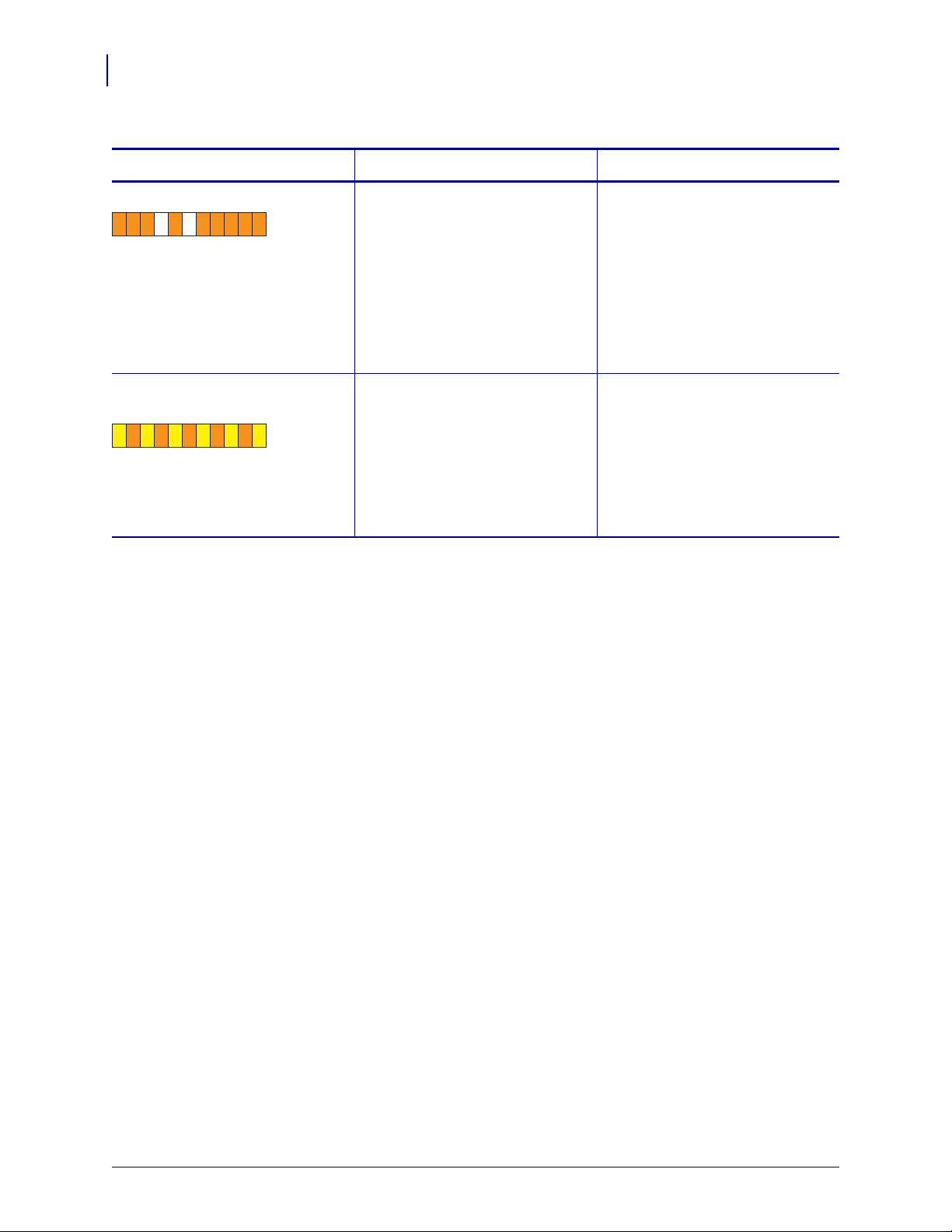
26
Indicador de status da impressora
Tabela 6 • Luzes e sequências de luzes para condições de alerta e de erro (Continuação)
Luz ou sequência de luz Significado Ação necessária
Laranja fixo, 2 luzes apagadas A impressora está em pausa
porque ocorre uma das condições
a seguir:
• A impressora encontrou um
erro ao fazer o download de um
formato de pulseira, imagem
gráfica, fonte ou bitmap.
• A impressora está sem
memória.
Piscando em amarelo, e depois
em laranja
PAUSA/AVANÇAR foi mantido
pressionado durante a
inicialização da impressora. A
impressora pode iniciar o modo de
download forçado.
Pressione
PAUSA/AVANÇAR para
retomar a impressão.
PAUSA/AVANÇAR durante
Solte
os 3 segundos em que essas luzes
piscam para forçar o modo de
download. Se você mantiver
PAUSA/AVANÇAR pressionado
por mais de 3 segundos,
a
impressora será inicializada
normalmente.
61207L-093 HC100 Guia do usuário 7/19/12
Page 41

Indicador de status sem fio
A Tabela 7 descreve o significado das luzes indicadoras de status sem fio. Para obter mais
informações sobre o servidor de impressão sem fio, consulte o ZebraNet Wireless User Guide
(Guia do usuário do ZebraNet sem fio). Uma cópia desse manual está disponível em
http://www.zebra.com/manuals ou no CD do usuário fornecido com a printer.
Tabela 7 • Luzes indicadoras de status sem fio
Indicador de status sem fio
27
Indicador de
status sem fio
Verde fixo A impressora está associada a uma rede sem fio. A intensidade do sinal é alta.
Verde piscando A impressora NÃO está associada a uma rede sem fio. A intensidade do sinal é alta.
Laranja fixo A impressora está associada a uma rede sem fio. A intensidade do sinal é baixa.
Significado
Piscando em laranja A impressora NÃO está associada a uma rede sem fio. A intensidade do sinal é
baixa.
Desligado O indicador de status sem fio desligará quando não forem encontradas redes sem fio.
7/19/12 HC100 Guia do usuário 61207L-093
Page 42

28
Solução de problemas diversos
Solução de problemas diversos
A Tabela 8 lista situações de solução de problemas que não são necessariamente mostradas
pelos indicadores de status.
Tabela 8 • Solução de problemas diversos
Problema Significado/ação necessária
Os dados não são impressos na primeira parte
da pulseira.
A impressão dos dados é fraca em algumas
seções da pulseira.
A tonalidade de escuro da impressão está
extraordinariamente alta.
Não é possível imprimir na extremidade anterior de cada
pulseira.
Redefina o formato da pulseira para enquadrá-la na zona de
impressão recomendada. Consulte Zona de impressão da
pulseira na página 10.
Imprimir em áreas sem revestimento, sobre furos ou sobre
entalhes afeta a qualidade da impressão.
Redefina o formato da pulseira para enquadrá-la na zona de
impressão recomendada. Consulte Zona de impressão da
pulseira na página 10.
Como a mídia térmica direta é sensível à temperatura, esse
problema pode ocorrer em ambientes de alta temperatura e
alta umidade relativa.
Use um valor de tonalidade de escuro mais baixo enquanto
a persistirem condições de temperatura ou umidade
extremamente altas.
1. Configure o modo de tonalidade de escuro como USER
(Usuário) ou RELATIVE (Relativo). Consulte
Selecionar modo de tonalidade de escuro na página 46.
2. Configure o valor de tonalidade de escuro de impressão
a um valor mais baixo. Consulte Ajustar a tonalidade
de escuro da impressão na página 47.
61207L-093 HC100 Guia do usuário 7/19/12
Page 43

Tabela 8 • Solução de problemas diversos (Continuação)
Problema Significado/ação necessária
Solução de problemas diversos
29
As pulseiras não são carregadas de
determinado cartucho de mídia.
As pulseiras não são carregadas de nenhum
cartucho de mídia.
A impressora não detecta o cartucho de mídia.
Limpe os contatos de Smart Card do cartucho de mídia e os
pinos do sensor de cartucho de mídia (consulte Limpeza dos
contatos de Smart Card e dos pinos do sensor do cartucho
de mídia na página 40).
O cartucho de mídia está danificado. Isso pode ocorrer se
alguém puxar uma pulseira para tirá-la do cartucho de
mídia.
Se você acreditar que o cartucho de mídia estava danificado
quando foi entregue, entre em contato com seu revendedor
Zebra autorizado. Caso contrário, descarte ou recicle o
cartucho de mídia. Para solicitar cartuchos de mídia para
reposição, consulte Contatos na página vii.
O cartucho de mídia foi reaproveitado. A impressora só
funciona com material Zebra™ original.
Descarte ou recicle o cartucho de mídia. Para solicitar
cartuchos de mídia para reposição, consulte Contatos
na página vii.
A impressora não detecta o cartucho de mídia.
Limpe os pinos do sensor de cartucho de mídia (consulte
Limpeza dos contatos de Smart Card e dos pinos do sensor
do cartucho de mídia na página 40). Se o problema
persistir, solicite a manutenção da impressora por um
técnico de manutenção qualificado.
As pulseiras ficam atolando ou não são
carregadas corretamente.
É possível que a impressora não esteja detectando a marca
preta atrás das pulseiras.
1. Substitua o cartucho de mídia.
2. Se o problema persistir com outro cartucho de mídia,
solicite a vistoria de um técnico de manutenção
qualificado e, possivelmente, substitua o sensor de
mídia.
7/19/12 HC100 Guia do usuário 61207L-093
Page 44

30
Solução de problemas diversos
Tabela 8 • Solução de problemas diversos (Continuação)
Problema Significado/ação necessária
A impressora não ejeta o cartucho de mídia. 1. Desligue a impressora (O) e, em seguida, ligue-a (I)
novamente.
2. Se o problema persistir, inicie uma ejeção forçada.
a. Mantenha EJETAR pressionado por no mínimo
6 segundos. O indicador de status da impressora
fica amarelo após dois segundos e pisca em
amarelo após seis segundos.
b. Solte EJETAR depois que o indicador de status da
impressora piscar.
c. Pressione os botões de liberação da tampa superior
para abrir a tampa superior da impressora e soltar a
pulseira.
d. Consulte Cartuchos de mídia na página 6 para
obter informações sobre como remover a pulseira
do cartucho. NÃO puxe o restante da pulseira para
fora do cartucho.
e. Feche a tampa superior.
3. Se o problema persistir, entre em contato com o suporte
técnico (consulte o Contatos na página vii).
A impressora fica superaquecida. A ventilação inadequada pode estar provocando o
superaquecimento da impressora.
Certifique-se de que a impressora tenha espaço livre em
todos os lados. A impressora deve estar em superfície plana
e nivelada. Não coloque objetos em cima da impressora.
61207L-093 HC100 Guia do usuário 7/19/12
Page 45

4
Manutenção de rotina
Esta seção inclui os procedimentos de limpeza de rotina e informações sobre reciclagem.
Sumário
Limpeza do caminho da mídia . . . . . . . . . . . . . . . . . . . . . . . . . . . . . . . . . . . . . . . . . . . . . 32
Uso do cartão de limpeza . . . . . . . . . . . . . . . . . . . . . . . . . . . . . . . . . . . . . . . . . . . . . . 32
Uso de um cotonete. . . . . . . . . . . . . . . . . . . . . . . . . . . . . . . . . . . . . . . . . . . . . . . . . . . 34
Limpeza dos contatos de Smart Card e dos pinos do sensor do cartucho de mídia. . . . 40
Substituição de componentes da Printer . . . . . . . . . . . . . . . . . . . . . . . . . . . . . . . . . . . . . 42
Pedidos de peças de reposição. . . . . . . . . . . . . . . . . . . . . . . . . . . . . . . . . . . . . . . . . . 42
Reciclagem de componentes da Printer . . . . . . . . . . . . . . . . . . . . . . . . . . . . . . . . . . . 42
Lubrificação . . . . . . . . . . . . . . . . . . . . . . . . . . . . . . . . . . . . . . . . . . . . . . . . . . . . . . . . . . . 42
7/19/12 HC100 Guia do usuário 61207L-093
Page 46

Manutenção de rotina
32
Limpeza do caminho da mídia
Limpeza do caminho da mídia
Para obter os melhores resultados, limpe o caminho da mídia ao trocar cada cartucho de mídia.
O caminho da mídia pode ser limpo usando um cartão de limpeza ou cotonete.
Uso do cartão de limpeza
Para obter cartões de limpeza, solicite a peça nº 61332M. Para obter informações sobre
pedidos, consulte Contatos na página vii.
Para limpar o caminho da mídia com um cartão de limpeza, execute estas
etapas:
1. Pressione EJETAR e retire o cartucho de mídia da impressora.
2. Desligue (O) a alimentação da impressora.
3. Retire o cartão de limpeza da embalagem.
4. Pressione os dois botões de liberação da tampa superior simultaneamente.
A tampa superior será parcialmente aberta.
61207L-093 HC100 Guia do usuário 7/19/12
Page 47

Manutenção de rotina
Limpeza do caminho da mídia
5. Insira o cartão de limpeza no conduto da mídia conforme mostrado até que 6 mm (1/4
pol.) fiquem visíveis da frente da impressora.
6. Feche a tampa superior.
33
7. Mantenha EJETAR pressionado.
8. Ligue (I) a alimentação da impressora.
9. Mantenha EJETAR pressionado por aproximadamente 15 segundos enquanto a impressora
é ligada e realiza um autoteste.
10. Solte EJETAR quando o cartão de limpeza começar a se movimentar.
A impressora usa o cartão de limpeza para limpar o caminho da mídia.
11.
Cuidado • O cartão de limpeza contém álcool isopropílico, um material inflamável.
Após o uso, descarte-o de acordo com a norma local.
A limpeza estará concluída quando o cartão parar de se mover e retornar à posição
original.
Ao término da limpeza, remova e descarte o cartão de limpeza.
12.
Insira o cartucho de mídia novamente.
7/19/12 HC100 Guia do usuário 61207L-093
Page 48
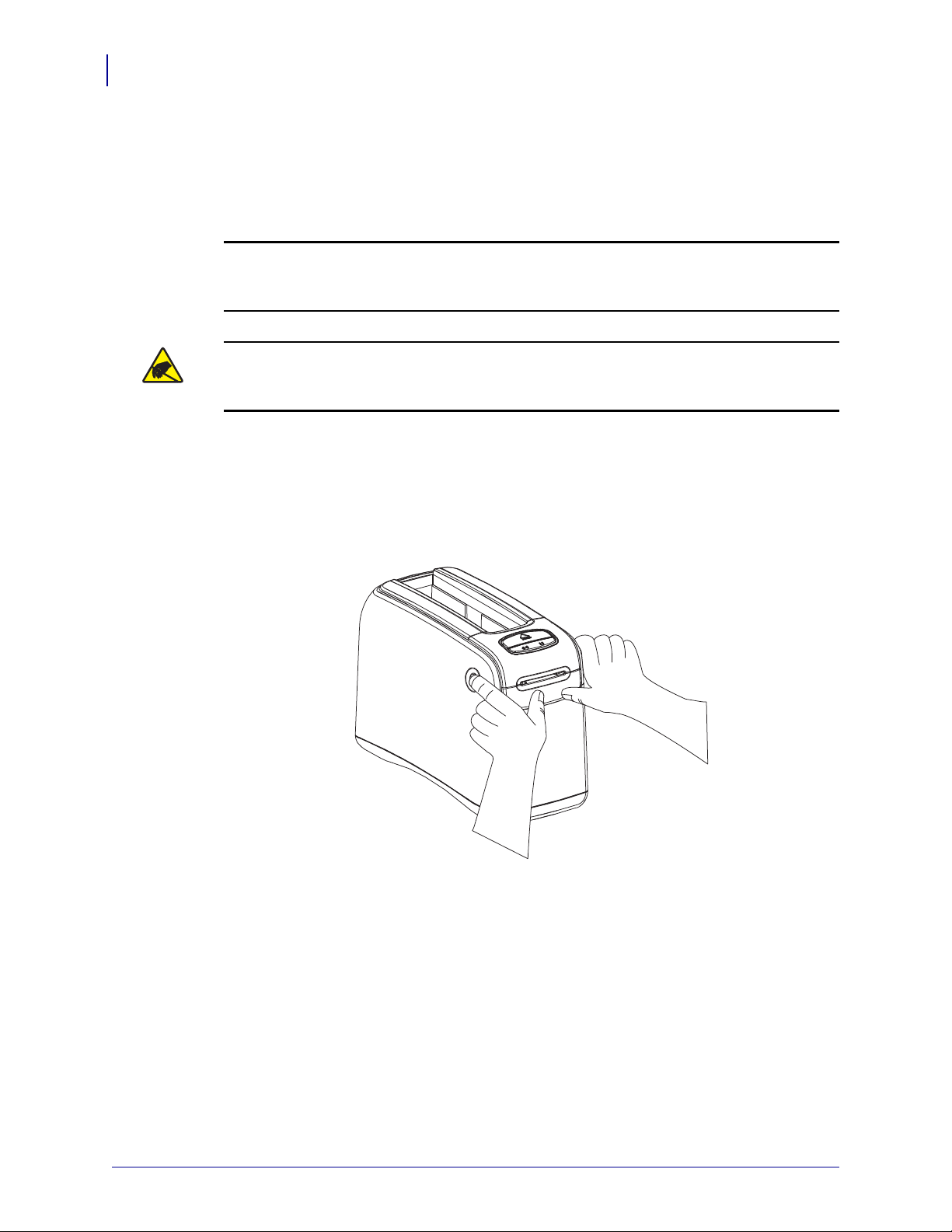
Manutenção de rotina
34
Limpeza do caminho da mídia
Uso de um cotonete
Para limpar o caminho da mídia com um cotonete, execute estas etapas:
Utilize um cotonete do Kit de manutenção preventiva (número de peça 47362) ou um cotonete
limpo embebido em solução de álcool isopropílico (mínimo 90%) e água desionizada (máximo
10%).
Cuidado • Tire todos os anéis, relógios, colares pendurados, crachás de identificação ou
outros objetos metálicos que possam encostar no cabeçote de impressão ou cair no slot
do cartucho de mídia.
Cuidado • Antes de continuar, descarregue a energia estática acumulada tocando na
placa metálica traseira da impressora próxima ao botão liga/desliga ou utilizando uma
pulseira e um tapete antiestático.
1. Pressione o botão Ejetar e retire o cartucho de mídia da impressora.
2. Desligue (O) a alimentação da impressora.
3. Pressione os dois botões de liberação da tampa superior simultaneamente.
A tampa superior será parcialmente aberta.
61207L-093 HC100 Guia do usuário 7/19/12
Page 49

Manutenção de rotina
Limpeza do caminho da mídia
4. Gire a tampa superior para cima e para trás.
5.
Cuidado • O cabeçote de impressão pode estar quente e provocar queimaduras
graves. Deixe-o esfriar.
Segure a placa metálica da alavanca no conjunto do cabeçote de impressão e gire o
conjunto para cima, para expor os elementos do cabeçote de impressão.
35
7/19/12 HC100 Guia do usuário 61207L-093
Page 50

Manutenção de rotina
36
Limpeza do caminho da mídia
6. Limpe os elementos do cabeçote de impressão.
a. Utilizando o cotonete do Kit de manutenção preventiva ou um cotonete umedecido com
a solução alcoólica, limpe a faixa marrom no conjunto do cabeçote de impressão de
ponta a ponta.
b. Deixe a solução evaporar.
7. Limpe as superfícies da guia de mídia.
a. Usando o cotonete, limpe as superfícies do conduto da mídia.
b. Deixe a solução evaporar.
61207L-093 HC100 Guia do usuário 7/19/12
Page 51

8. Gire as duas presilhas laterais do rolo de impressão para cima.
9. Remova o rolo de impressão da impressora.
Manutenção de rotina
Limpeza do caminho da mídia
37
10. Limpe o rolo de impressão.
a. Usando o cotonete, limpe bem o rolo de impressão.
b. Deixe a solução evaporar.
7/19/12 HC100 Guia do usuário 61207L-093
Page 52

Manutenção de rotina
38
Limpeza do caminho da mídia
11. Encaixe o rolo de impressão novamente na impressora.
12. Prenda o rolo de impressão girando as duas presilhas laterais de volta ao lugar.
13. Alinhe as guias de encaixe na parte inferior do conduto da mídia às fendas do chassi da
impressora.
61207L-093 HC100 Guia do usuário 7/19/12
Page 53

Manutenção de rotina
Limpeza do caminho da mídia
14. Pressione a placa metálica da alavanca para encaixar o conjunto do cabeçote de impressão
no lugar.
15. Feche a tampa superior.
39
16. Ligue (I) a alimentação da impressora.
17. Insira o cartucho de mídia novamente.
18. Descarte o cotonete usado.
7/19/12 HC100 Guia do usuário 61207L-093
Page 54

Manutenção de rotina
40
Limpeza dos contatos de Smart Card e dos pinos do sensor do cartucho de mídia
Limpeza dos contatos de Smart Card e dos pinos do
sensor do cartucho de mídia
A cada cinco trocas de cartucho de mídia, limpe os pinos do sensor de cartucho de mídia para
assegurar o contato eficiente com os contatos de Smart Card do cartucho de mídia. Se a
impressora não detectar um cartucho de mídia, a limpeza dos pinos do sensor do cartucho de
mídia e dos contatos de Smart Card do cartucho podem corrigir o problema. Utilize um
cotonete do Kit de manutenção preventiva (número de peça 47362) ou um cotonete limpo
embebido em solução de álcool isopropílico (mínimo 90%) e água desionizada (máximo
10%).
Cuidado • Tire todos os anéis, relógios, colares pendurados, crachás de identificação ou
outros objetos metálicos que possam encostar no cabeçote de impressão ou cair no slot
do cartucho de mídia.
Cuidado • Antes de continuar, descarregue a energia estática acumulada tocando na
placa metálica traseira da impressora próxima ao botão liga/desliga ou utilizando uma
pulseira e um tapete antiestático.
Para limpar os contatos de Smart Card e os pinos do sensor de cartucho de
mídia, execute estas etapas:
1. Pressione o botão Ejetar e retire o cartucho de mídia da impressora.
2. Desligue (O) a alimentação da impressora.
3. Desconecte o cabo CC de baixa tensão do conector de alimentação CC, atrás da
impressora.
4. Utilizando o cotonete do Kit de manutenção preventiva ou um cotonete umedecido com a
solução alcoólica, limpe os contatos de Smart Card dourado na parte posterior do cartucho
de mídia. Deixe a solução evaporar.
61207L-093 HC100 Guia do usuário 7/19/12
Page 55

Manutenção de rotina
Limpeza dos contatos de Smart Card e dos pinos do sensor do cartucho de mídia
5.
Cuidado • Faça somente movimentos verticais para limpar os pinos do sensor de
cartucho de mídia. Movimentos horizontais podem danificar os pinos.
Limpe os pinos do sensor de cartucho de mídia.
a. Usando o cotonete e em movimentos verticais, limpe os pinos dourados do sensor
de cartucho de mídia, visíveis na parte traseira do slot do cartucho de mídia.
41
b. Deixe a solução evaporar.
6.
Insira o cabo CC de baixa tensão no conector de alimentação CC, atrás da impressora.
7. Ligue (I) a alimentação da impressora.
8. Insira o cartucho de mídia novamente.
9. Descarte o cotonete usado.
7/19/12 HC100 Guia do usuário 61207L-093
Page 56

Manutenção de rotina
42
Substituição de componentes da Printer
Substituição de componentes da Printer
Alguns componentes da printer, como o cabeçote e o rolo de impressão, se desgastam com o
passar do tempo e podem ser substituídos com facilidade. A limpeza regular pode prolongar a
vida útil de alguns desses componentes.
Pedidos de peças de reposição
Para obter a qualidade de impressão ideal e o desempenho adequado da impressora em toda a
nossa linha de produtos, a Zebra recomenda enfaticamente o uso de suprimentos Zebra™
genuínos como parte da solução total.
Entre em contato com um revendedor autorizado Zebra para obter informações sobre pedidos
de peças ou consulte Contatos na página vii para obter os endereços e números de telefone de
contato.
Reciclagem de componentes da Printer
A maioria dos componentes desta printer pode ser reciclada. Não descarte nenhum
componente da printer em lixo comum. Recicle os componentes da printer de acordo com as
normas locais. Para obter mais informações, consulte http://www.zebra.com/environment.
Lubrificação
Não é preciso lubrificar esta printer.
Cuidado • Alguns lubrificantes disponíveis no mercado podem danificar o acabamento e o
funcionamento das peças mecânicas da printer.
61207L-093 HC100 Guia do usuário 7/19/12
Page 57

5
Informações ao usuário
avançado
Esta seção contém informações e instruções destinadas somente a usuários avançados ou a
técnicos de manutenção.
Sumário
Exibição das configurações da impressora . . . . . . . . . . . . . . . . . . . . . . . . . . . . . . . . . . . 44
Em uma pulseira de configuração da impressora . . . . . . . . . . . . . . . . . . . . . . . . . . . . 44
Pelas páginas da impressora na Web . . . . . . . . . . . . . . . . . . . . . . . . . . . . . . . . . . . . . 45
Alteração e restauração das configurações da impressora. . . . . . . . . . . . . . . . . . . . . . . 46
Configuração, alteração e restauração das configurações do servidor de impressão . . 54
Conexão pela primeira vez . . . . . . . . . . . . . . . . . . . . . . . . . . . . . . . . . . . . . . . . . . . . . 54
Alteração de parâmetros após a conexão . . . . . . . . . . . . . . . . . . . . . . . . . . . . . . . . . . 54
Páginas da Web. . . . . . . . . . . . . . . . . . . . . . . . . . . . . . . . . . . . . . . . . . . . . . . . . . . . . . . . 57
Ferramentas de diagnóstico adicionais . . . . . . . . . . . . . . . . . . . . . . . . . . . . . . . . . . . . . . 59
Perfil do sensor de mídia . . . . . . . . . . . . . . . . . . . . . . . . . . . . . . . . . . . . . . . . . . . . . . . 59
Teste de diagnóstico de comunicações . . . . . . . . . . . . . . . . . . . . . . . . . . . . . . . . . . . . 60
Download do firmware . . . . . . . . . . . . . . . . . . . . . . . . . . . . . . . . . . . . . . . . . . . . . . . . . . . 61
7/19/12 HC100 Guia do usuário 61207L-093
Page 58

Informações ao usuário avançado
44
Exibição das configurações da impressora
Exibição das configurações da impressora
A pulseira de configuração da impressora fornece informações básicas sobre a impressora,
principalmente sobre as configurações de conectividade. Se a sua impressora possuir uma
conexão Ethernet de rede com ou sem fio, você pode consultar todas as configurações da
impressora pelas páginas da impressora na Web.
Em uma pulseira de configuração da impressora
A pulseira de configuração da impressora (Figura 11) mostra as configurações de
conectividade da impressora e a posição de corte da pulseira. Os campos ENDERECO IP e
ENDERECO MAC só apresentam valores se houver um servidor de impressão com ou sem fio
ativo. O campo COMUNIC VIA USB mostra se a impressora está conectada a um computador
pelo conector USB.
Figura 11 • Exemplo de pulseira de configuração da impressora
Para imprimir uma pulseira de configuração da impressora, execute estas
etapas:
1. Verifique se a impressora está ligada (I) e pronta para imprimir.
2. Mantenha PAUSA/AVANÇAR pressionado, até as luzes verdes apagarem no indicador de
status da impressora e as luzes laranja piscarem uma vez.
3. Solte PAUSA/AVANÇAR.
Uma pulseira de configuração da impressora é impressa.
61207L-093 HC100 Guia do usuário 7/19/12
Page 59

Pelas páginas da impressora na Web
A página da Web Exibir configuração da impressora é mostrada na Figura 12. Para acessar a
página da sua impressora, clique em Exibir configuração da impressora na página inicial da
impressora. Para obter mais informações sobre as páginas da Web, consulte Páginas da Web
na página 57.
Figura 12 • Página da Web Exibir configurações da impressora (com os valores
padrão da impressora)
Informações ao usuário avançado
Exibição das configurações da impressora
45
Importante • Ao selecionar a opção Imprimir na etiqueta, é impressa uma pulseira de
configuração da impressora (consulte Figura 11 na página 44).
7/19/12 HC100 Guia do usuário 61207L-093
Page 60

Informações ao usuário avançado
46
Alteração e restauração das configurações da impressora
Alteração e restauração das configurações da
impressora
Por padrão, a impressora ajusta as configurações automaticamente com base no tipo de
cartucho de mídia inserido. Normalmente, não é necessário ajustar essas configurações. Se
houver necessidade, você pode ajustar as configurações da impressora para obter a melhor
qualidade de impressão possível ou para alterar os parâmetros de conectividade. Isso pode ser
feito pelos comandos ZPL II (Linguagem de programação Zebra II), comandos SGD
(Set/Get/Do) ou as páginas da impressora na Web. É necessário que a impressora possua uma
conexão Ethernet de rede com ou sem fio ativa para acessar as páginas da impressora na Web.
Para saber os comandos ZPL e SGD, consulte o ZPL II Programming Guide (Guia de
programação ZPL II). Uma cópia deste manual está disponível em
http://www.zebra.com/manuals ou no CD do usuário fornecido com a printer. Para obter
instruções sobre como acessar as páginas da impressora na Web, consulte Páginas da Web
na página 57.
A Tabela 9 mostra os parâmetros da impressora e o que utilizar para modificá-los.
Tabela 9 • Parâmetros da impressora
Parâmetro Detalhes
MODO TON.ESCURO Selecionar modo de tonalidade de escuro
A impressora possui três modos de tonalidade de escuro, que determinam como o
valor de TON.ESCURO é configurado.
Valor padrão: CARTUCHO
Seleções:
• ESCURO-CARTUCHO é configurado no valor padrão do cartucho de
mídia. Não é permitido fazer alterações e a impressora ignora os comandos
ZPL que alterarem o valor da tonalidade de escuro.
• ESCURO-USUARIO é configurado pelo usuário e a impressora ignora o
valor padrão do cartucho de mídia. Esse valor de tonalidade de escuro é
utilizado para todos os cartuchos de mídia que forem inseridos na
impressora.
• ESCURO-RELATIVO é armazenado como a diferença entre a configuração
atual da tonalidade de escuro e o valor padrão do cartucho de mídia atual. A
impressora adiciona essa diferença ao valor padrão da tonalidade de escuro
de todos os cartuchos de mídia subseqüentes.
Comandos ZPL correspondentes: Nenhum
Comandos SGD correspondentes: media.darkness_mode
Localizados na página da Web: Configuração geral
61207L-093 HC100 Guia do usuário 7/19/12
Page 61
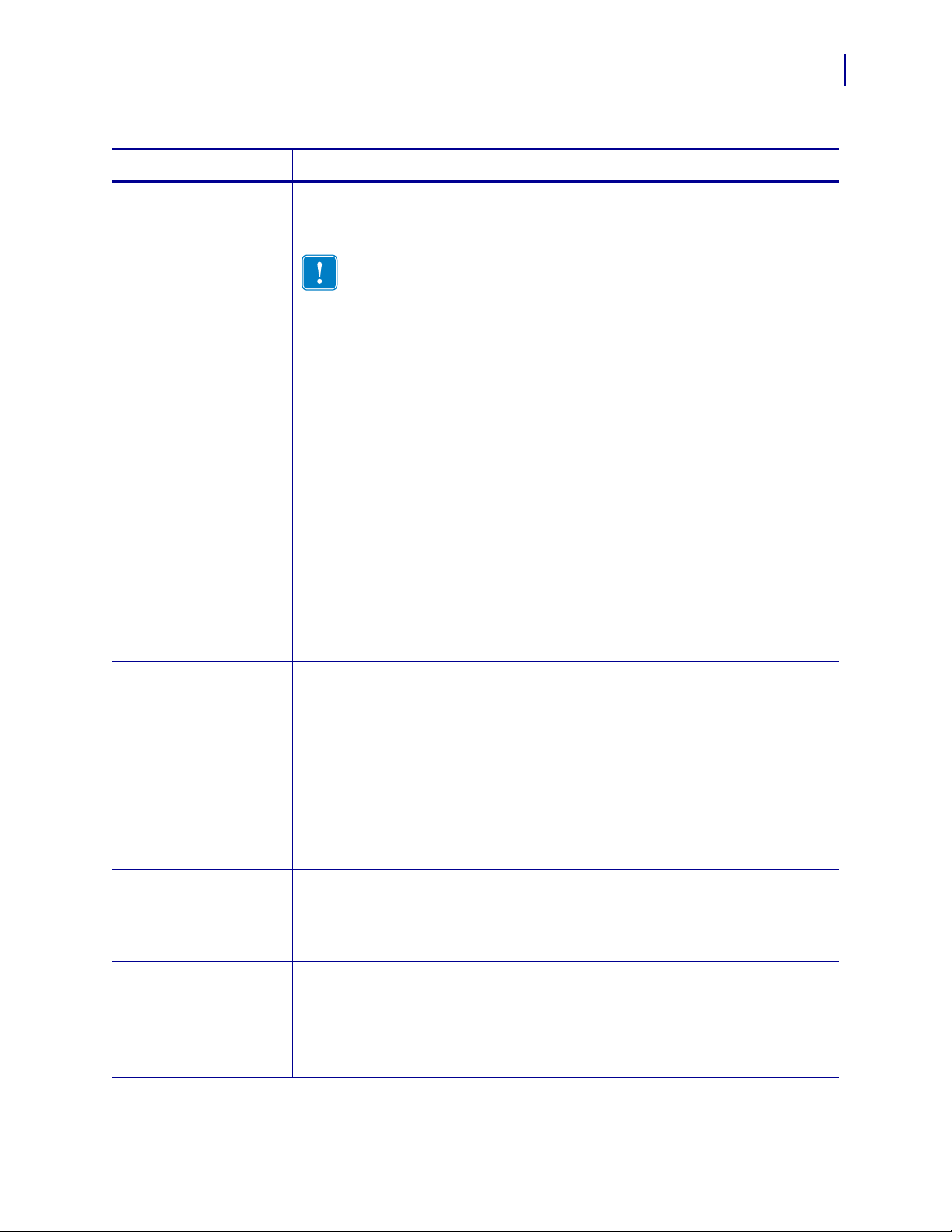
Alteração e restauração das configurações da impressora
Tabela 9 • Parâmetros da impressora (Continuação)
Parâmetro Detalhes
TON.ESCURO Ajustar a tonalidade de escuro da impressão
Altere a configuração da tonalidade de escuro se a impressão das pulseiras sair
clara ou escura demais.
Importante • Para assegurar a maior durabilidade da impressão,
configure a tonalidade de escuro no maior valor que proporcionar uma
boa qualidade de impressão e códigos de barra que puderem ser lidos
corretamente. Se ela for muito alta, pode comprometer a leitura dos
códigos de barra ou o cabeçote de impressão pode se desgastar
prematuramente.
Valor padrão: O valor varia conforme o modo de tonalidade de escuro e o
cartucho de mídia utilizado. Normalmente, o valor é +21.
Comandos ZPL correspondentes: ~SD, ^MD (disponíveis quando o modo de
tonalidade de escuro está configurado como USUARIO ou RELATIVO;
ignorados quando o modo de tonalidade de escuro está configurado como
CARTUCHO)
Comandos SGD correspondentes: Nenhum
Localizados na página da Web: Configuração geral
Informações ao usuário avançado
47
LARG. IMPRES Configurar a largura de impressão
Este parâmetro é configurado automaticamente pelo cartucho da impressora. Não
é possível modificá-lo.
O comando ZPL II ^PW é ignorado.
Localizados na página da Web: Configuração da mídia (somente consulta)
DESTACAR Ajustar a posição de destaque
Este parâmetro ajusta a posição de apoio da pulseira após a impressão. Os
números mais altos deslocam a pulseira mais para fora da impressora, já os mais
baixos deslocam a pulseira mais para o interior da impressora.
Valor padrão: +0
Faixa: +0 a +120
Comandos ZPL correspondentes: ^TA
Comandos SGD correspondentes: Nenhum
Localizados na página da Web: Configuração geral
COMPR. ETIQUETA Configurar o comprimento da pulseira
Este parâmetro é configurado automaticamente pelo cartucho da impressora. Não
é possível modificá-lo.
O comando ZPL II ^LL é ignorado.
COMPRIM. MAXIMO Configurar o comprimento máximo da pulseira
Este parâmetro é configurado automaticamente pelo cartucho da impressora. Não
é possível modificá-lo.
O comando ZPL II ^ML é ignorado.
Localizados na página da Web: Configuração da mídia (somente consulta)
7/19/12 HC100 Guia do usuário 61207L-093
Page 62

Informações ao usuário avançado
48
Alteração e restauração das configurações da impressora
Tabela 9 • Parâmetros da impressora (Continuação)
Parâmetro Detalhes
SERIAL Configurar comunicações seriais
Selecione a porta de comunicações que corresponde à que está sendo utilizada
pelo computador host. Esta configuração é aplicável apenas quando a porta serial
é utilizada.
Valor padrão: RS232
Seleções: RS232, RS485 MULTIDROP
Comandos ZPL correspondentes: ^SC
Comandos SGD correspondentes: Nenhum
Localizados na página da Web: Configuração da porta serial
BAUD Configurar baud
Esta configuração é aplicável apenas quando a porta serial é utilizada. A
configuração de baud da printer deve corresponder à configuração do computador
host para que ocorram comunicações precisas. Selecione o valor que corresponda
ao que está sendo utilizado pelo computador host.
Valor padrão: 9600
Seleções: 300, 600, 1200, 2400, 4800, 9600, 14400, 19200, 28800, 38400, 57600,
115200
Comandos ZPL correspondentes: ^SC
Comandos SGD correspondentes: Nenhum
Localizados na página da Web: Configuração da porta serial
BITS DADOS Configurar bits de dados
Esta configuração é aplicável apenas quando a porta serial é utilizada. Os bits de
dados da printer devem corresponder aos do computador host para que ocorram
comunicações precisas. Defina os bits de dados para corresponderem à
configuração sendo utilizada pelo computador host.
Valor padrão: 8BITS
Seleções: 7BITS, 8BITS
Comandos ZPL correspondentes: ^SC
Comandos SGD correspondentes: Nenhum
Localizados na página da Web: Configuração da porta serial
PARIDADE Configurar a paridade
Esta configuração é aplicável apenas quando a porta serial é utilizada. A paridade
da printer deve corresponder à do computador host para que ocorram
comunicações precisas. Selecione a paridade que corresponda à que está sendo
utilizada pelo computador host.
Valor padrão: NENHUM
Seleções: PAR, IMPAR, NENHU MA
Comandos ZPL correspondentes: ^SC
Comandos SGD correspondentes: Nenhum
Localizados na página da Web: Configuração da porta serial
61207L-093 HC100 Guia do usuário 7/19/12
Page 63

Alteração e restauração das configurações da impressora
Tabela 9 • Parâmetros da impressora (Continuação)
Parâmetro Detalhes
HANDSHAKE Configurar o handshake do host
Esta configuração é aplicável apenas quando a porta serial é utilizada. O
protocolo de handshake da printer deve corresponder ao do computador host para
que a comunicação aconteça. Selecione o protocolo de handshake que
corresponda ao que está sendo utilizado pelo computador host.
Valor padrão: XON/XOFF
Seleções: XON/XOFF, DSR/DTR, RTS/CTS
Comandos ZPL correspondentes: ^SC
Comandos SGD correspondentes: Nenhum
Localizados na página da Web: Configuração da porta serial
PROTOCOLO Configurar protocolo
Protocolo é um tipo de sistema de verificação de erros. Dependendo da seleção,
um indicador pode ser enviado da printer ao computador host informando que
dados foram recebidos. Selecione o protocolo solicitado pelo computador host.
Detalhes adicionais sobre protocolos podem ser encontrados no ZPL II
Programming Guide (Guia de programação ZPL II).
Valor padrão: NENHUM
Seleções: NENHUM, ZEBRA, ACK_NAK
Informações ao usuário avançado
49
Comandos ZPL correspondentes: ^SC
Comandos SGD correspondentes: Nenhum
Localizados na página da Web: Configuração da porta serial
ID DE REDE Configurar ID de rede
Este parâmetro atribui um número exclusivo à printer quando a printer estiver
operando em um ambiente de rede RS422/485 multi-drop (um adaptador
RS422/485 externo é necessário). Assim, o computador host pode endereçar uma
printer específica. Isso não afeta redes TCP/IP ou IPX.
Valor padrão: 000
Faixa: 000 a 999
Comandos ZPL correspondentes: ^NI
Comandos SGD correspondentes: Nenhum
Localizados na página da Web: Configuração da porta serial
COMUNICACAO Configurar o modo de diagnóstico de comunicações
O modo de diagnóstico de comunicação é uma ferramenta de solução de
problemas para verificar a interconexão entre a printer e o computador host. Para
obter mais informações, consulte Teste de diagnóstico de comunicações
na página 60.
Valor padrão: MODO NORMAL
Seleções: MODO NORMAL, DIAGNOSTICO
Comandos ZPL correspondentes: ~JD para iniciar, ~JE para parar
Comandos SGD correspondentes: Nenhum
Localizados na página da Web: Nenhum
7/19/12 HC100 Guia do usuário 61207L-093
Page 64

Informações ao usuário avançado
50
Alteração e restauração das configurações da impressora
Tabela 9 • Parâmetros da impressora (Continuação)
Parâmetro Detalhes
PREFIXO
CONTROLE
Configurar o caractere do prefixo de controle
A printer procura este caractere hexadecimal de dois dígitos para indicar o início
de uma instrução de controle ZPL/ZPL II.
Observação • Não utilize o mesmo valor hexadecimal para o caractere
de controle, de formato e delimitador. A printer deve perceber caracteres
diferentes para funcionar adequadamente.
Valor padrão: 7E ~
Faixa: 00 a FF
Comandos ZPL correspondentes: ^CT ou ~CT
Comandos SGD correspondentes: Nenhum
Localizados na página da Web: Controle ZPL
PREFIXO FORMATO Configurar o caractere do prefixo de formato
O prefixo de formato é um valor hexadecimal de dois dígitos utilizado como um
marcador de local de parâmetros em instruções de formato ZPL/ZPL II. A printer
procura este caractere hexadecimal para indicar o início de uma instrução de
formato ZPL/ZPL II. Consulte o ZPL II Programming Guide (Guia de
programação ZPL II) para obter mais informações.
Observação • Não utilize o mesmo valor hexadecimal para o caractere
de controle, de formato e delimitador. A printer deve perceber caracteres
diferentes para funcionar adequadamente.
Valor padrão: 5E ^
Faixa: 00 a FF
Comandos ZPL correspondentes: ^CC ou ~CC
Comandos SGD correspondentes: Nenhum
Localizados na página da Web: Controle ZPL
CARAC. DELIMIT. Configurar o caractere delimitador
O caractere delimitador é um valor hexadecimal de dois dígitos utilizado como
um marcador de local de parâmetros em instruções de formato ZPL/ZPL II.
Consulte o ZPL II Programming Guide (Guia de programação ZPL II) para obter
mais informações.
Observação • Não utilize o mesmo valor hexadecimal para o caractere
de controle, de formato e delimitador. A printer deve perceber caracteres
diferentes para funcionar adequadamente.
Valor padrão: 2C ,
Faixa: 00 a FF
Comandos ZPL correspondentes: ^CD ou ~CD
Comandos SGD correspondentes: Nenhum
Localizados na página da Web: Controle ZPL
61207L-093 HC100 Guia do usuário 7/19/12
Page 65

Tabela 9 • Parâmetros da impressora (Continuação)
Parâmetro Detalhes
MODO ZPL Selecionar modo ZPL
A printer permanece no modo selecionado até ser alterada por este parâmetro ou
por um comando ZPL/ZPL II. A printer aceita os formatos de pulseira gravados
em ZPL ou ZPL II, eliminando a necessidade de regravar qualquer formato ZPL
já existente.
Valor padrão: ZPL II
Faixa: ZPL II, ZPL
Comandos ZPL correspondentes: ^SZ
Comandos SGD correspondentes: Nenhum
Localizados na página da Web: Controle ZPL
TOPO ETIQ. Ajustar a posição do topo
Este parâmetro ajusta a posição de impressão verticalmente na pulseira. Números
positivos ajustam a posição do topo mais para baixo na pulseira (longe do
cabeçote de impressão) no número de pontos especificado. Números negativos
ajustam a posição para cima na pulseira (na direção do cabeçote de impressão).
Valor padrão: +000
Faixa: +000 a +120 pontos
Informações ao usuário avançado
Alteração e restauração das configurações da impressora
51
POSICAO
ESQUERDA
MODO
REIMPRESSAO
Comandos ZPL correspondentes: ^LT
Comandos SGD correspondentes: Nenhum
Localizados na página da Web: Configuração geral
Ajustar a posição esquerda
Este parâmetro ajusta a posição de impressão horizontalmente na pulseira.
Números positivos ajustam a impressão à esquerda pelo número de pontos
especificado. Números negativos deslocam a impressão para a direita.
Valor padrão: 0000
Faixa: –9999 a +9999 pontos
Comandos ZPL correspondentes: ^LS
Comandos SGD correspondentes: Nenhum
Localizados na página da Web: Configuração avançada
Ativar o modo de reimpressão
Quando o modo de reimpressão está ativado, a impressora reimprime a última
pulseira depois que uma condição de erro é corrigida.
Valor padrão: DESATIVADO
Seleções: ATIVADO, DESATIVADO
Comandos ZPL correspondentes: ^JZ
Comandos SGD correspondentes: Nenhum
Localizados na página da Web: Nenhum
7/19/12 HC100 Guia do usuário 61207L-093
Page 66

Informações ao usuário avançado
52
Alteração e restauração das configurações da impressora
Tabela 9 • Parâmetros da impressora (Continuação)
Parâmetro Detalhes
ZBI Executar ZBI 2.0
Se a sua impressora não vier com o ZBI 2.0 ativado de fábrica, será necessário
adquirir uma Chave de ativação para utilizar o ZBI 2.0. Entre em contato com um
revendedor autorizado da Zebra para obter mais informações.
Valor padrão: PARADO (DESATIVADO)
Seleções: INICIADO (ATIVADO), PARADO (DESATIVADO)
Comandos ZPL correspondentes: ^JI ou ~JI para iniciar, ~JQ para parar
Comandos SGD correspondentes: zbi.control.run para iniciar,
zbi.control.terminate para parar
Localizados na página da Web: Nenhum
CONV. FORMATO Selecionar a conversão de formato
Seleciona o fator de dimensionamento de bitmap. O primeiro número é o valor
original de pontos por polegada (dpi); o segundo, o dpi para o qual deseja
dimensionar.
Valor padrão: NENHUM
Seleções: NENHUM, 150 → 300, 150 → 600, 200 → 600, 300 → 600
Comandos ZPL correspondentes: ^MU
Comandos SGD correspondentes: Nenhum
Localizados na página da Web: Configuração avançada
CONT NAO REINIC Visualizar contador não reiniciado
Este parâmetro exibe o comprimento total de mídia impressa pela impressora. Os
comandos ZPL podem ser utilizados para alterar a unidade de medida deste
contador.
Comandos ZPL correspondentes: ~HQ para exibir, ^MU para alterar unidade de
medida
Comandos SGD correspondentes: odometer.total_print_length
Localizados na página da Web: Nenhum
REIN. CONT.1 Visualizar contador controlado pelo usuário 1
Este parâmetro exibe o comprimento total de mídia impressa pela impressora
desde a última vez em que ele foi reiniciado. Os comandos ZPL podem ser
utilizados para alterar a unidade de medida e reiniciar este contador.
Comandos ZPL correspondentes: ~HQ para exibir, ~RO para reiniciar, ^MU para
alterar unidade de medida
Comandos SGD correspondentes: odometer.media_marker_count1
Localizados na página da Web: Nenhum
61207L-093 HC100 Guia do usuário 7/19/12
Page 67

Alteração e restauração das configurações da impressora
Tabela 9 • Parâmetros da impressora (Continuação)
Parâmetro Detalhes
REIN. CONT.2 Visualizar contador controlado pelo usuário 2
Este parâmetro exibe o comprimento total de mídia impressa pela impressora
desde a última vez em que ele foi reiniciado. Os comandos ZPL podem ser
utilizados para alterar a unidade de medida e reiniciar este contador.
Comandos ZPL correspondentes: ~HQ para exibir, ~RO para reiniciar, ^MU para
alterar unidade de medida
Comandos SGD correspondentes: odometer.media_marker_count2
Localizados na página da Web: Nenhum
Informações ao usuário avançado
53
CARREGAR
PADROES
Restaurar valores padrão da impressora
Restaura todos os parâmetros, exceto as configurações de rede, para os padrões
de fábrica. Tenha cuidado ao carregar os padrões porque todas as configurações
alteradas manualmente devem ser recarregadas.
Observação • Carregar os padrões de fábrica provoca a autocalibragem
da printer.
Comandos ZPL correspondentes: ^JUF
Comandos SGD correspondentes: Nenhum
Localizados na página da Web: Exibir e modificar configurações da impressora
(Botão Restore Default Configuration (Restaurar configuração padrão))
Para restaurar os valores padrão da impressora pelo painel de controle,
execute estas etapas:
1. Mantenha PAUSA/AVANÇAR pressionado para colocar a impressora no
modo de configuração pelo usuário.
O indicador de status da impressora piscará em laranja. Conforme o
momento em que
PAUSA/AVANÇAR for liberado, diferentes ações são
executadas.
2. Solte PAUSA/AVANÇAR depois que a luz laranja piscar quatro vezes.
Todos os parâmetros da impressora retornam aos padrões. Os valores padrão
são mostrados na Figura 12 na página 45.
7/19/12 HC100 Guia do usuário 61207L-093
Page 68

Informações ao usuário avançado
54
Configuração, alteração e restauração das configurações do servidor de impressão
Configuração, alteração e restauração das
configurações do servidor de impressão
É possível que sua impressora inclua um Servidor de impressão interno ZebraNet 10/100
opcional (Ethernet com fio) ou um Servidor de impressão sem fio interno Plus ZebraNet
(Ethernet sem fio).
Para obter informações adicionais, consulte os manuais do seu servidor de impressão com ou
sem fio. As cópias dos manuais estão disponíveis em http://www.zebra.com/manuals ou no
CD do usuário fornecido com a printer. Para obter instruções sobre como acessar as páginas da
impressora na Web, consulte Páginas da Web na página 57.
Conexão pela primeira vez
Para obter informações detalhadas sobre como configurar e ajustar o servidor de impressora
ativado para rede de sua impressora, veja o Guia de Usuário dos Servidores de Impressora
Sem Fio e Com Fio da ZebraNet.
Servidor de impressão interno ZebraNet 10/100Para configurar o Servidor de
impressão interno 10/100, conecte a impressora à LAN (rede local) usando um cabo Ethernet.
Por padrão, a impressora é configurada para resolução de IP dinâmico e, por isso, deve
assumir um endereço de IP. Imprima uma pulseira de configuração da impressora para
localizar o endereço de IP da impressora (consulte Exibição das configurações da impressora
na página 44). Se precisar alterar parâmetros antes de se conectar pela primeira vez, utilize a
porta serial ou USB para enviar os comandos ZPL ou SGD cabíveis.
Servidor de impressão sem fio interno ZebraNetPara conectar a impressora à WLAN
(rede local rede sem fio) ou exibir as páginas da impressora na Web, é necessário configurar os
parâmetros da impressora de acordo com a WLAN. Utilize a porta serial ou USB para enviar
as instruções apropriadas à impressora.
Depois que a impressora se conectar à WLAN, será possível acessar as páginas da impressora
na web para alterar as configurações. Imprima uma pulseira de configuração da impressora
para localizar o endereço de IP da impressora (consulte Exibição das configurações da
impressora na página 44).
Alteração de parâmetros após a conexão
A Tabela 10 mostra os parâmetros básicos do servidor de impressão e o que utilizar para
modificá-los. Para todos os demais parâmetros do servidor de impressão, consulte os manuais
do seu servidor de impressão com ou sem fio.
61207L-093 HC100 Guia do usuário 7/19/12
Page 69

Informações ao usuário avançado
Configuração, alteração e restauração das configurações do servidor de impressão
Tabela 10 • Parâmetros do servidor de impressão
Parâmetro Detalhes
ENDERECO IP Exibir ou alterar o endereço IP da Printer
Este parâmetro pode ser modificado apenas quando a opção PERMANENTE
estiver selecionada como PROTOCOLO IP.
Seleções: 0 a 255 para cada campo
Valor padrão: 0.0.0.0
Observação • Os zeros à esquerda não são exibidos no endereço.
Comandos ZPL correspondentes: ^ND, ^NS (com fio) ou ^WI (sem fio)
Comandos SGD correspondentes: internal_wired.ip.addr (com fio) ou
wlan.ip.addr (sem fio)
Localizados na página da Web: Configurações de TCP/IP
PROTOCOLO IP Selecionar o método de obtenção de endereço IP
Este parâmetro informa se o usuário (permanente) ou o servidor (dinâmico)
seleciona o endereço IP. Se for escolhida uma opção dinâmica, este parâmetro
informa o método pelo qual o servidor de impressão (com ou sem fio) recebe o
endereço IP do servidor.
Seleções: TODOS, BOOTP, DHCP, DHCP e BOOTP, PERMANENTE
Valor padrão: Todos
55
MASCARA SUBREDE
Comandos ZPL correspondentes: ^ND, ^NS (com fio) ou ^WI (sem fio)
Comandos SGD correspondentes: internal_wired.ip.protocol (com
fio) ou wlan.ip.protocol (sem fio)
Localizados na página da Web: Configurações de TCP/IP
Exibir ou alterar a sub-rede
Este parâmetro pode ser modificado apenas quando a opção PERMANENTE
estiver selecionada como PROTOCOLO IP.
Seleções: 0 a 255 para cada campo
Valor padrão: 255.255.255.0
Observação • Os zeros à esquerda não são exibidos no endereço.
Comandos ZPL correspondentes: ^ND, ^NS (com fio) ou ^WI (sem fio)
Comandos SGD correspondentes: internal_wired.ip.netmask (com
fio) ou wlan.ip.netmask (sem fio)
Localizados na página da Web: Configurações de TCP/IP
7/19/12 HC100 Guia do usuário 61207L-093
Page 70

Informações ao usuário avançado
56
Configuração, alteração e restauração das configurações do servidor de impressão
Tabela 10 • Parâmetros do servidor de impressão (Continuação)
Parâmetro Detalhes
GATEWAY PADRAO Exibir ou alterar o gateway
Este parâmetro pode ser modificado apenas quando a opção PERMANENTE
estiver selecionada como PROTOCOLO IP.
Seleções: 0 a 255 para cada campo
Valor padrão: 0.0.0.0
Observação • Os zeros à esquerda não são exibidos no endereço.
Comandos ZPL correspondentes: ^ND, ^NS (com fio) ou ^WI (sem fio)
Comandos SGD correspondentes: internal_wired.ip.gateway (com
fio) ou wlan.ip.gateway (sem fio)
Localizados na página da Web: Configurações de TCP/IP
REDE PADRAO Restaurar valores padrão do servidor de impressão
Restaura as configurações de rede com e sem fio de volta aos padrões de fábrica.
Comandos ZPL correspondentes: ^JUN
Comandos SGD correspondentes: nenhum
Localizados na página da Web: Exibir e modificar configurações da impressora
(Botão Restore Default Network Configuration (Restaurar configuração de rede
padrão))
Para restaurar os valores padrão da impressora pelo painel de controle,
execute estas etapas:
1. Mantenha PAUSA/AVANÇAR pressionado para colocar a impressora no
modo de configuração pelo usuário.
O indicador de status da impressora piscará em laranja. Conforme o
momento em que
PAUSA/AVANÇAR for liberado, diferentes ações são
executadas.
2. Solte PAUSA/AVANÇAR depois que a luz laranja piscar três vezes.
Todos os parâmetros do servidor de impressão retornam aos padrões.
61207L-093 HC100 Guia do usuário 7/19/12
Page 71

Páginas da Web
Se a sua impressora possuir uma conexão Ethernet de rede com ou sem fio, você pode
consultar e modificar todas as configurações da impressora pelas páginas da impressora na
Web. Para obter informações adicionais, consulte os manuais do seu servidor de impressão
com ou sem fio. As cópias dos manuais estão disponíveis em http://www.zebra.com/manuals
ou no CD do usuário fornecido com a printer.
A página inicial da impressora é mostrada na Figura 13.
Informações ao usuário avançado
Figura 13 • Página inicial da impressora
Páginas da Web
57
Para acessar as configurações da impressora pelas páginas da Web, execute
estas etapas:
1. Na página inicial da impressora, clique em Exibir e modificar configurações da
impressora.
A impressora solicitará uma senha.
2. Digite a senha da sua impressora. A senha padrão é 1234.
3. Clique em Submeter alterações.
A seguinte instrução é exibida:
Acesso permitido. Este endereço de IP agora possui acesso de administrador às
páginas restritas da impressora. Clique aqui para prosseguir
7/19/12 HC100 Guia do usuário 61207L-093
Page 72

Informações ao usuário avançado
58
Páginas da Web
4. Clique na instrução.
A página Exibir e modificar configurações da impressora é exibida.
5. Modifique as configurações conforme a necessidade.
Para obter informações adicionais, consulte os manuais do seu servidor de impressão com
ou sem fio. As cópias dos manuais estão disponíveis em http://www.zebra.com/manuals
ou no CD do usuário fornecido com a printer.
61207L-093 HC100 Guia do usuário 7/19/12
Page 73

Ferramentas de diagnóstico adicionais
MEDIA MEDIA MEDIA MEDIA MEDIA MEDIA MEDIA MEDIA MEDIA MEDIA MEDIA MEDIA MEDIA MEDIA MEDIA MEDIA MEDIA MEDIA MEDIA MEDIA MEDI IA MEDIA MEDIA MEDIA MEDIA MEDIA MEDIA MEDIA MEDIA MEDIA MEDIA MEDIA
100
80
60
40
20
0
O perfil do sensor de mídia e o teste de diagnóstico de comunicações estão disponíveis como
ferramentas de diagnóstico.
Perfil do sensor de mídia
Use o perfil do sensor de mídia para solucionar os seguintes tipos de problemas:
• Se o sensor de mídia tiver dificuldade para determinar onde as pulseiras começam e
terminam.
• Se o sensor de mídia identificar incorretamente uma área pré-impressa em uma pulseira
como o final da pulseira.
As leituras do sensor de mídia são mostradas como picos e áreas uniformes no perfil do sensor
de mídia (Figura 14). Aparecem dois picos quando os sensores estão funcionando
corretamente, indicando que os sensores detectaram corretamente a marca preta no verso da
pulseira. Um perfil do sensor de mídia é impresso em duas pulseiras.
Figura 14 • Perfil do sensor de mídia
Informações ao usuário avançado
Ferramentas de diagnóstico adicionais
59
Para imprimir um perfil do sensor de mídia, execute estas etapas:
1. Verifique se a impressora está ligada (I) e pronta para imprimir.
2. Mantenha PAUSA/AVANÇAR pressionado, até as luzes verdes apagarem no indicador de
status da impressora e as luzes laranja piscarem uma vez. Continue a pressionar
PAUSA/AVANÇAR até as luzes laranja piscarem duas vezes.
3. Solte PAUSA/AVANÇAR.
Um perfil do sensor de mídia é impresso.
7/19/12 HC100 Guia do usuário 61207L-093
Page 74

Informações ao usuário avançado
60
Ferramentas de diagnóstico adicionais
Teste de diagnóstico de comunicações
O teste de diagnóstico de comunicação é uma ferramenta de solução de problemas para
verificar a interconexão entre a printer e o computador host.
Quando a impressora está no modo de diagnóstico, ela imprime todos os dados recebidos do
computador host como caracteres ASCII diretos, com os valores hexadecimais abaixo do texto
ASCII. A printer imprime todos os caracteres recebidos, inclusive os códigos de controle,
como RC (retorno do carro). A Figura 15 mostra uma impressão típica deste teste. O formato
real é modificado para impressão em pulseiras estreitas.
Figura 15 • Impressão do teste de diagnóstico de comunicações
Para utilizar o modo de diagnóstico de comunicação, execute estas etapas:
1. Ajuste a impressora para o Modo de diagnóstico, enviando o comando ZPL II ~JD à
impressora.
A impressora entra no Modo de diagnóstico e imprime todos os dados recebidos do
computador host em uma impressão de teste.
Observação • O botão PAUSA/AVANÇAR não avança a pulseira enquanto a impressora
estiver no Modo de diagnóstico. Saia do Modo de diagnóstico para usar esse botão e
avançar uma pulseira.
2. Verifique os códigos de erro na impressão de teste. Para qualquer erro, verifique se os
parâmetros de comunicação estão corretos.
Os erros mostrados na impressão de teste são os seguintes:
• FE indica um erro de quadro.
• OE indica um erro de saturação.
• PE indica um erro de paridade.
•NE indica ruído.
3. Envie o comando ZPL II ~JE à impressora para retornar à operação normal.
61207L-093 HC100 Guia do usuário 7/19/12
Page 75

Download do firmware
A Zebra lança atualizações do firmware periodicamente para aprimorar a usabilidade das
impressoras. É possível fazer o download do firmware da HC100 mais recente na printer a
qualquer momento. Para obter a versão mais recente do firmware e instruções sobre como
fazer o download, acesse http://www.zebra.com/firmware.
Observação • A Zebra Technologies está ciente de que algumas empresas de segurança e
conformidade requerem versões de firmware testadas e aprovadas específicas para todo o
sistema que usa a impressora de pulseiras. Aplicar versões de firmware mais antigas a
impressoras novas pode desabilitar algumas funções da impressora, como o trabalho em
rede.
Cuidado • Durante o processo de download do firmware, o indicador de status da
impressora fica fixo, metade em laranja, metade em verde, enquanto a impressora grava
na memória flash.
NÃO religue a impressora durante essa fase. Isso pode afetar seu funcionamento.
Se houver necessidade, entre em contato com o suporte técnico para obter assistência
(consulte
Contatos na página vii).
Informações ao usuário avançado
Download do firmware
61
Você tem a opção de forçar o modo de download da impressora antes de fazer o download do
firmware. Enquanto estiver nesse modo, a impressora não aceita instruções de impressão de
pulseiras ou o pressionamento dos botões do painel de controle.
Para forçar o modo de download da impressora, execute estas etapas:
1. Desligue a impressora (O).
2. Mantenha pressionado o botão PAUSA/AVANÇAR ao ligar a impressora (I).
Durante o autoteste da impressora, o indicador de status da impressora alterna
rapidamente entre amarelo e laranja durante três segundos.
3. Solte PAUSA/AVANÇAR durante essa sequência de luzes para forçar o modo de
download.
O indicador de status da impressora alterna entre luzes verde e laranja.
7/19/12 HC100 Guia do usuário 61207L-093
Page 76

Informações ao usuário avançado
62
Download do firmware
4. Faça o download do firmware para a impressora usando qualquer conexão disponível.
Durante o download do firmware, uma luz verde gira no indicador de status da
impressora.
Durante o processo de download do firmware, o indicador de status da impressora fica
fixo, metade em laranja, metade em verde, enquanto a impressora grava na memória flash.
NÃO religue a impressora durante essa fase.
Ao concluir o processo de download do firmware, a impressora retorna à operação
normal. Consulte Indicador de status da mídia na página 20 para obter mais informações
sobre as luzes indicadoras.
61207L-093 HC100 Guia do usuário 7/19/12
Page 77

Especificações
Esta seção contém as especificações da impressora e das pulseiras.
6
Sumário
Físicas e ambientais . . . . . . . . . . . . . . . . . . . . . . . . . . . . . . . . . . . . . . . . . . . . . . . . . . . . 64
Impressão . . . . . . . . . . . . . . . . . . . . . . . . . . . . . . . . . . . . . . . . . . . . . . . . . . . . . . . . . . . . 64
Recursos padrão e opcionais. . . . . . . . . . . . . . . . . . . . . . . . . . . . . . . . . . . . . . . . . . . . . . 64
Cabo de alimentação . . . . . . . . . . . . . . . . . . . . . . . . . . . . . . . . . . . . . . . . . . . . . . . . . . . . 65
7/19/12 HC100 Guia do usuário 61207L-093
Page 78

Especificações
64
Físicas e ambientais
Físicas e ambientais
Físicas
Dimensões (CxLxA) 242x127x178 mm (9,5x5x7 pol.)
Espaçamento 153 mm (6 pol.) acima da impressora, para colocar cartucho de mídia
Peso 1,4 kg (3,1 lb)
Características elétricas Fonte de alimentação externa de 100-240 V CA, 50-60 Hz
Tem pe rat ur a
Operação 5 a 40 °C (40 a 104 °F)
Armazenamento -40 a 60 °C (-40 a 140 °F)
Umidade relativa
Operação 20% a 85%, sem condensação
Armazenamento 5% a 85% sem condensação
Impressão
Resolução do cabeçote de impressão 300 dpi
Velocidade de impressão 51 mm/s (2 pol./s) ou 102 mm/s (4 pol./s) Nota: A velocidade é
definido pelo cartucho de meios de comunicação.
Tamanho do ponto
(largura x comprimento)
Comprimento mínimo de impressão 76 mm (3 pol.)
Comprimento máximo de impressão 558 mm (22 pol.)
Dimensão (X) do módulo
de código de barras
0,084 mm x 0,099 mm (0,0033 pol. x 0,0039 pol.)
3.27 mil a 32.67 mil
Recursos padrão e opcionais
Memória • Padrão Flash de 8 MB (2 MB disponíveis ao usuário)
• Opcional Flash de 64 MB (58 MB disponíveis ao usuário)
• Padrão SDRAM de 16 MB (4 MB disponíveis ao usuário)
Conectividade • Serial RS-232
•USB 2.0
• Ethernet com fio interna 10/100 opcional (instalação de fábrica)
• Ethernet sem fio interna 802.11 b/g (instalação de fábrica)
Linguagens de programação •ZPL II
•XML
• Opcional ZBI 2.0
61207L-093 HC100 Guia do usuário 7/19/12
Page 79

Cabo de alimentação
3
1
2
4
Cuidado • Para a segurança dos operadores e do equipamento, utilize sempre um cabo
de alimentação de três condutores específico para a região ou país em que a impressora
será instalada. Esse cabo deve ter um conector fêmea do tipo IEC 320 e um plugue de três
condutores aterrado próprios para a região.
Dependendo de como a printer foi encomendada, o cabo de alimentação pode ou não estar
incluído. Se um não estiver incluído ou se o que foi fornecido não for adequado aos seus
requisitos, consulte a Figura 16 e as seguintes diretrizes:
• O comprimento máximo do cabo deve ser inferior a 3 m (9,8 pés).
• O cabo deve ter uma classificação de no mínimo 10 A, 250 V.
• O fio terra do chassi deve ser conectado para garantir condições de segurança e reduzir
interferências eletromagnéticas.
Figura 16 • Especificações do cabo de alimentação
Especificações
Cabo de alimentação
65
Plugue de alimentação CA para seu país — Deve ter
1
a marca de certificação de pelo menos uma
organização internacional de segurança reconhecida
(Figura 17).
Cabo HAR de 3 condutores ou outro cabo aprovado
2
para seu país.
Conector IEC 320 — Deve ter a marca de
3
certificação de pelo menos uma organização
internacional de segurança reconhecida (Figura 17).
Comprimento ≤ 3 m (9,8 pés). Classificação 10 A,
4
250 V CA.
Figura 17 • Certificações de organizações internacionais de segurança
7/19/12 HC100 Guia do usuário 61207L-093
Page 80

Especificações
Notas • ___________________________________________________________________
__________________________________________________________________________
__________________________________________________________________________
__________________________________________________________________________
__________________________________________________________________________
__________________________________________________________________________
__________________________________________________________________________
__________________________________________________________________________
__________________________________________________________________________
__________________________________________________________________________
66
Cabo de alimentação
61207L-093 HC100 Guia do usuário 7/19/12
